هل تستمتع بإنشاء ومشاركة مقاطع الفيديو لأصدقائك على وسائل التواصل الاجتماعي؟ هل أنت مدون فيديو محترف أم مجرد مصور فيديو هاوٍ؟ مهما كان الغرض الذي تفكر فيه، فإن إنتاج مقاطع فيديو لوسائل التواصل الاجتماعي غالبًا ما يتطلب بعض عمليات ما بعد الإنتاج لتسهيل تدفق المحتوى الخاص بك وجعله أكثر جاذبية للمشاهدين المستهدفين. بالطبع، من المؤكد أنك لا تريد أن تضجر جمهورك بمجرد الحديث فقط أو مثل مجموعة كاملة من المقاطع الأولية الطويلة من مجلد الفيديو الخاص بك.
إذا كنت مبتدئًا وتتساءل عن كيفية إنجاز مقاطع الفيديو الخاصة بك، أو كنت تبحث عن خيارات تطبيقات رائعة لتحسين مخرجاتك، فهذه المقالة مخصصة لك! من المؤكد أن هناك مجموعة متنوعة من الخيارات المتاحة، ولكننا قمنا بتصفية أفضل الاختيارات سهلة الاستخدام التي يجب عليك مراعاتها. ونعم، يتمتع كل واحد منهم بميزات فريدة خاصة به وعروض اشتراك ميسورة التكلفة حتى تتمكن من تحقيق أقصى استفادة منها!
عرض خاص
استخدم هذا الرابط للحصول على خصم 30% لأول 3 أشهر
بمجرد الاشتراك في العرض الترويجي، ترحب بك شاشة البدء بالعديد من أنواع مقاطع الفيديو التي يمكنك اختيارها بناءً على مجال عملك والغرض منه.
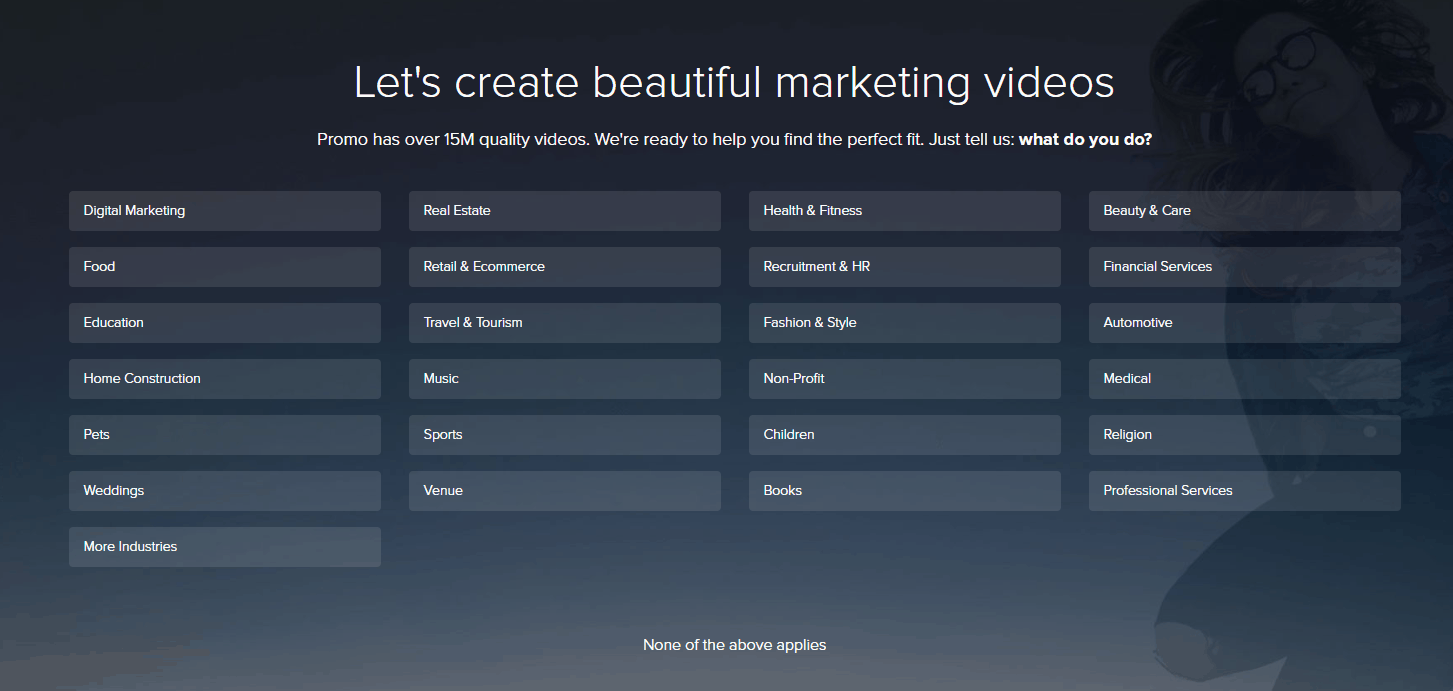
ثم، يتم ضربك مع فئات فرعية مختلفة. لقد اخترنا "الطعام" ثم "المقهى" كمثال لدينا.
يتم نقلك على الفور إلى صفحة الويب التي تعرض جميع النماذج المتاحة، والتي يجب دفع ثمن بعضها من خلال الاشتراك.
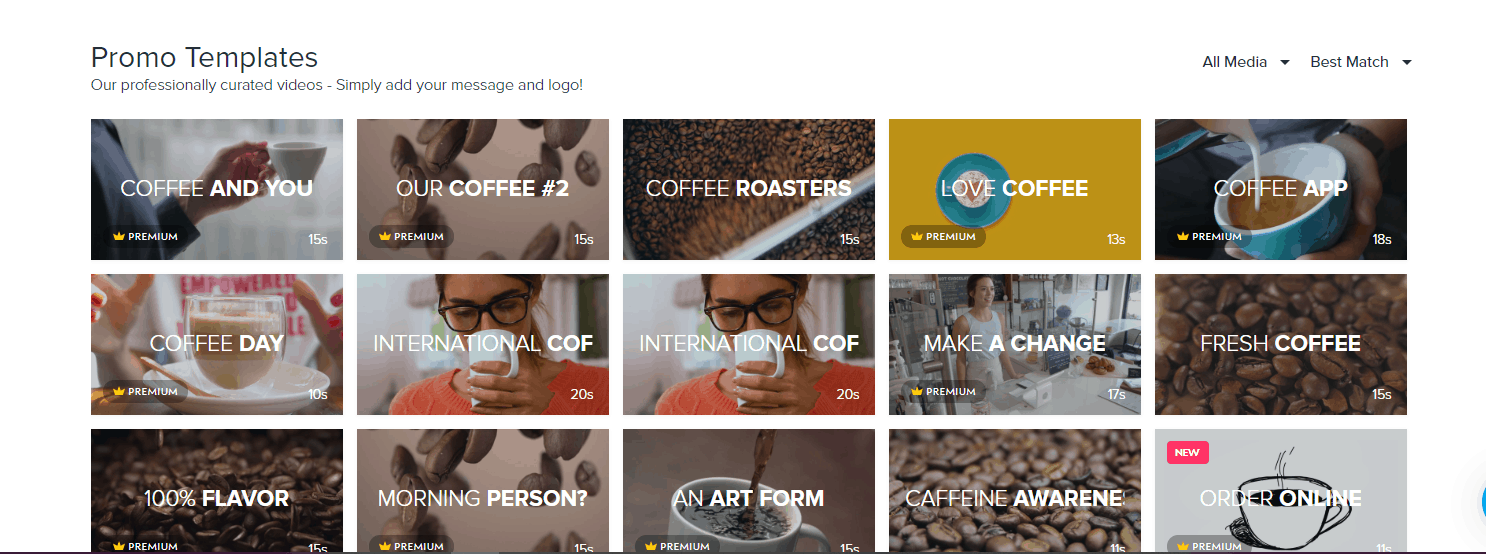
عندما تجد ما يعجبك، ما عليك سوى تمرير مؤشر الماوس فوقه واختيار "تخصيص".
يرشدك هذا المحرر خلال العملية - يشرح لك كيفية تحرير النص، ثم يقودك إلى اختيار نمط النص وتحديد الخطوط، وما إلى ذلك.
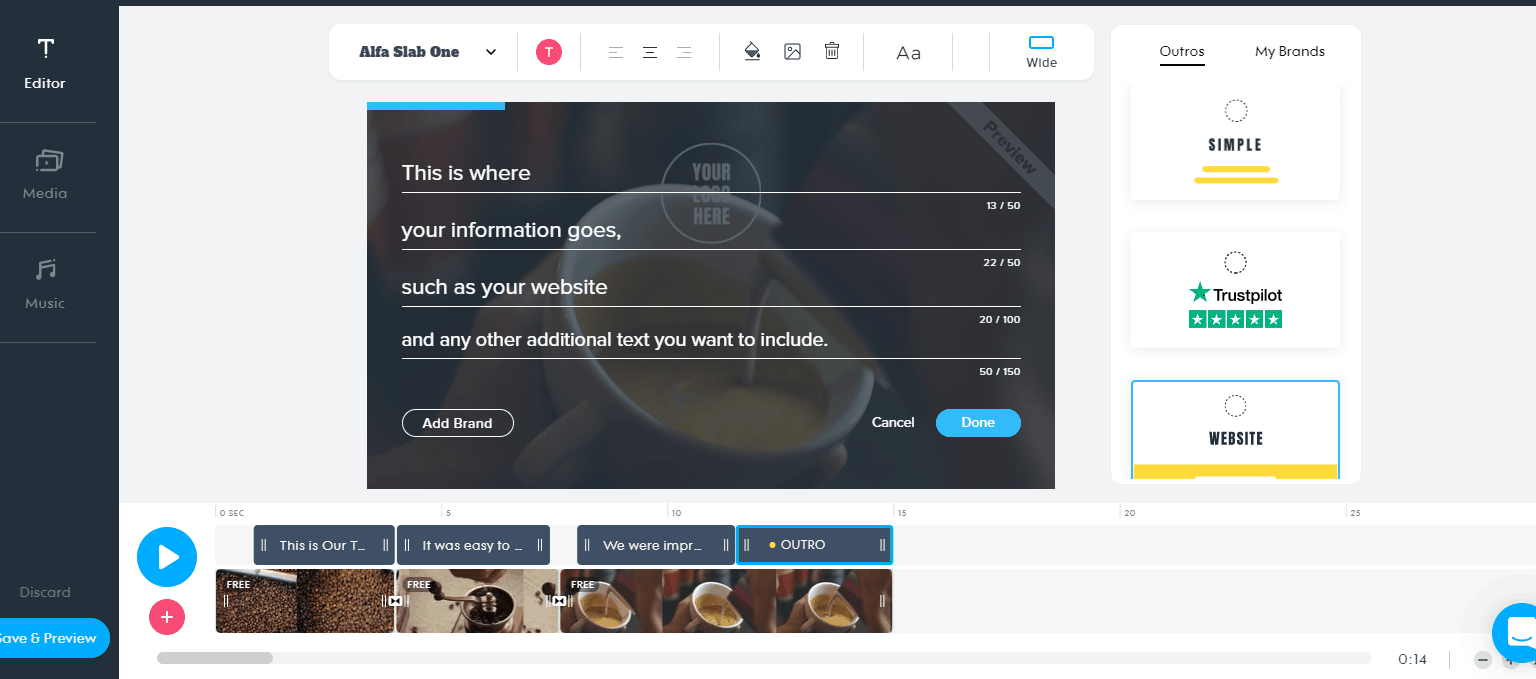
نحن في منطقة "Outro" وهذا يتضمن معلومات علامتك التجارية. يمكنك إضافة شعارك بالنقر فوق الزر "إضافة علامة تجارية". ومع ذلك، يجب عليك الخروج من المحرر لإنشائه إذا لم يتم إنشاؤه بعد. لذلك، تأكد من حفظ مسودتك قبل الخروج.
بمجرد الانتهاء، يمكنك تشغيل الفيديو للتأكد من أنه يبدو جيدًا.
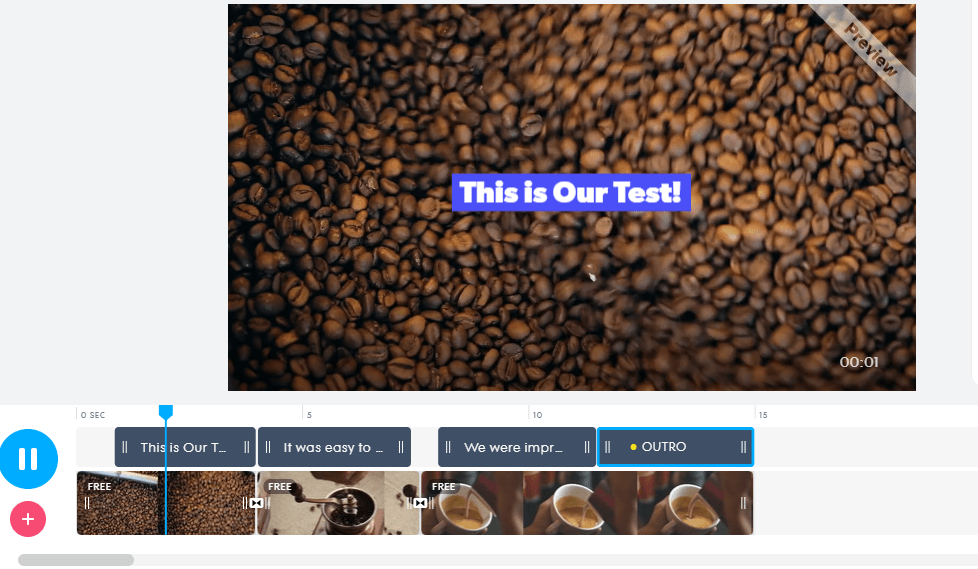
أثناء متابعة العملية الفعلية، يمكنك حفظها ومعاينتها. يمكنك أيضًا نشره على الفور إذا كنت راضيًا بالفعل عن النتيجة.
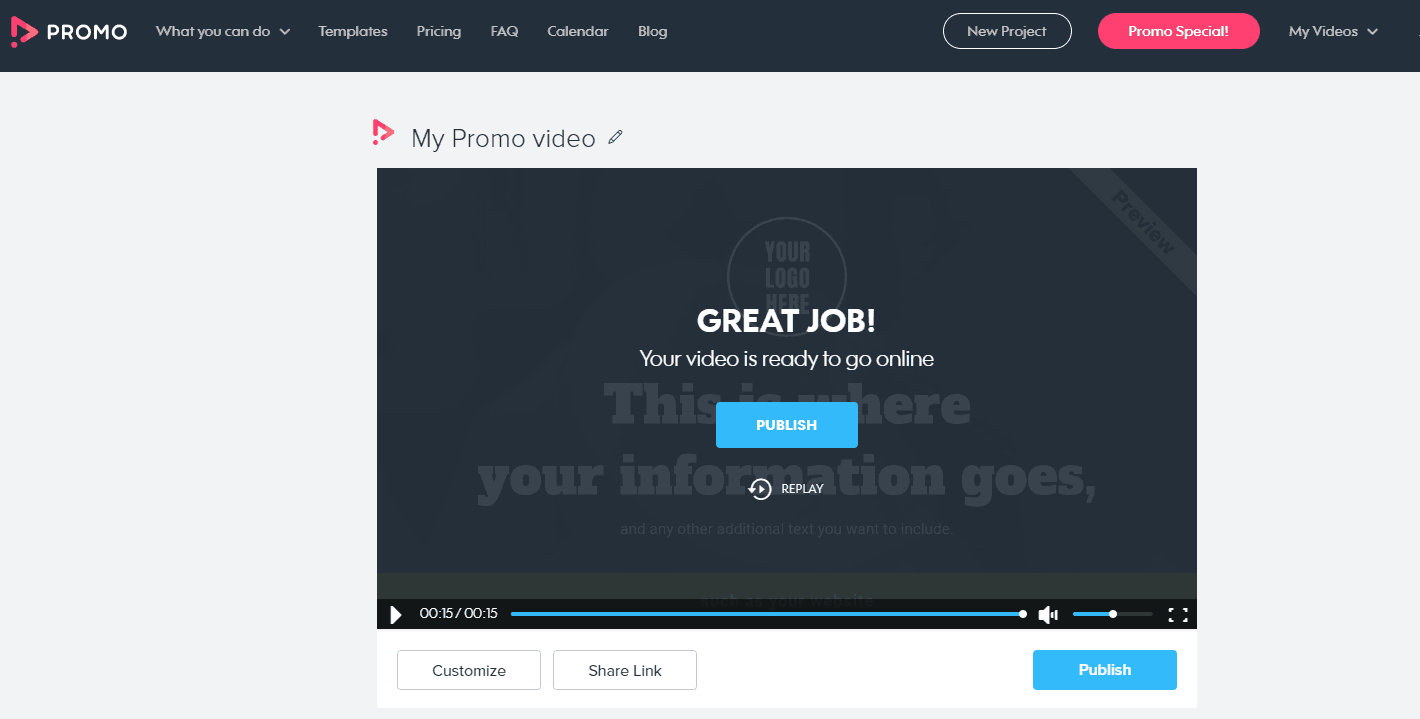
إذا لم تكن مستعدًا لنشره بعد، فيمكنك دائمًا العثور عليه مرة أخرى في علامة التبويب "مقاطع الفيديو الخاصة بي". ما عليك سوى تمرير مؤشر الماوس فوق الكلمات ورؤية المسودات ومقاطع الفيديو المنشورة على الفور.
على الرغم من أن لديك نسخة مجانية، إلا أنها متاحة لمدة شهرين فقط. بعد ذلك، يجب عليك الاختيار من بين الإصدار الأساسي أو القياسي أو الاحترافي لمواصلة استخدام ميزاته.
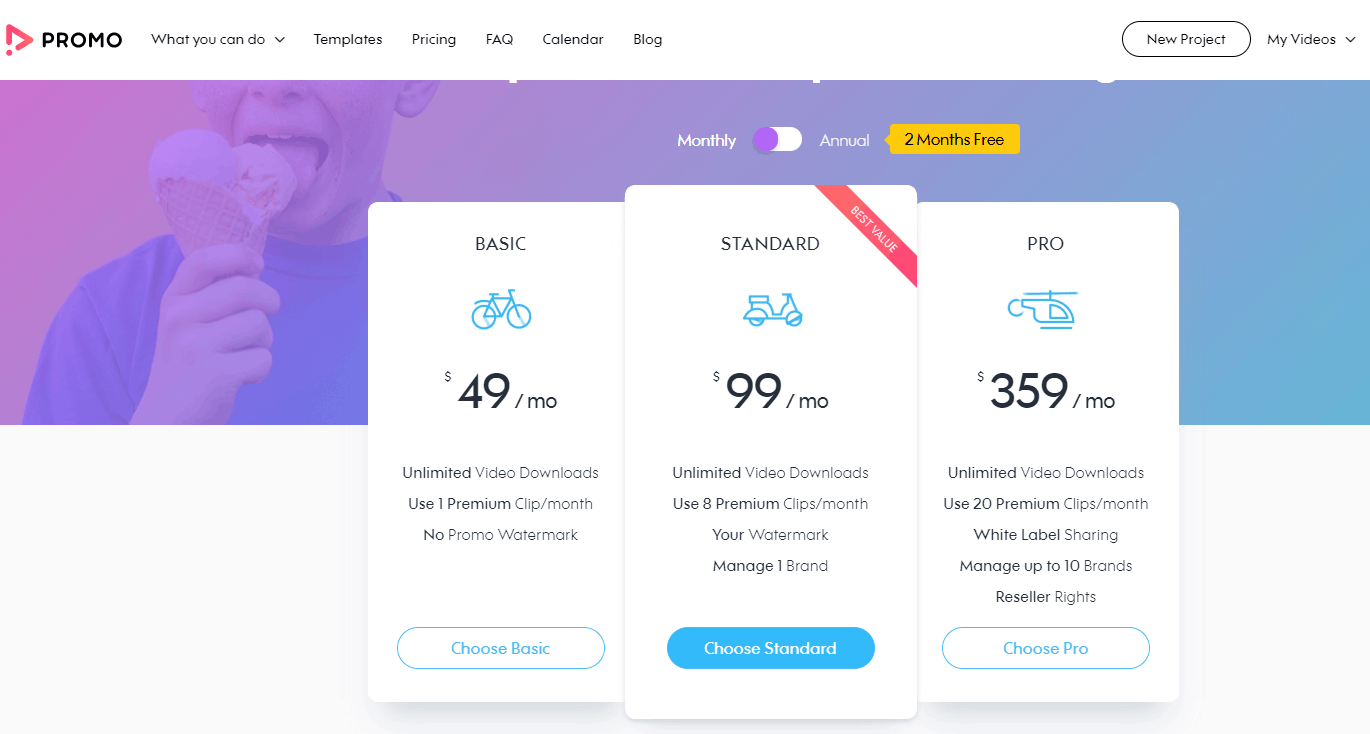
Canva
يقدم Canva تصميمات وقوالب رائعة تم تحريرها مسبقًا والتي يمكنك استخدامها حسب غرضك. إذا كنت تمثل شركة صغيرة، فما عليك سوى النقر فوق الخيار وستكون جاهزًا للمتابعة.
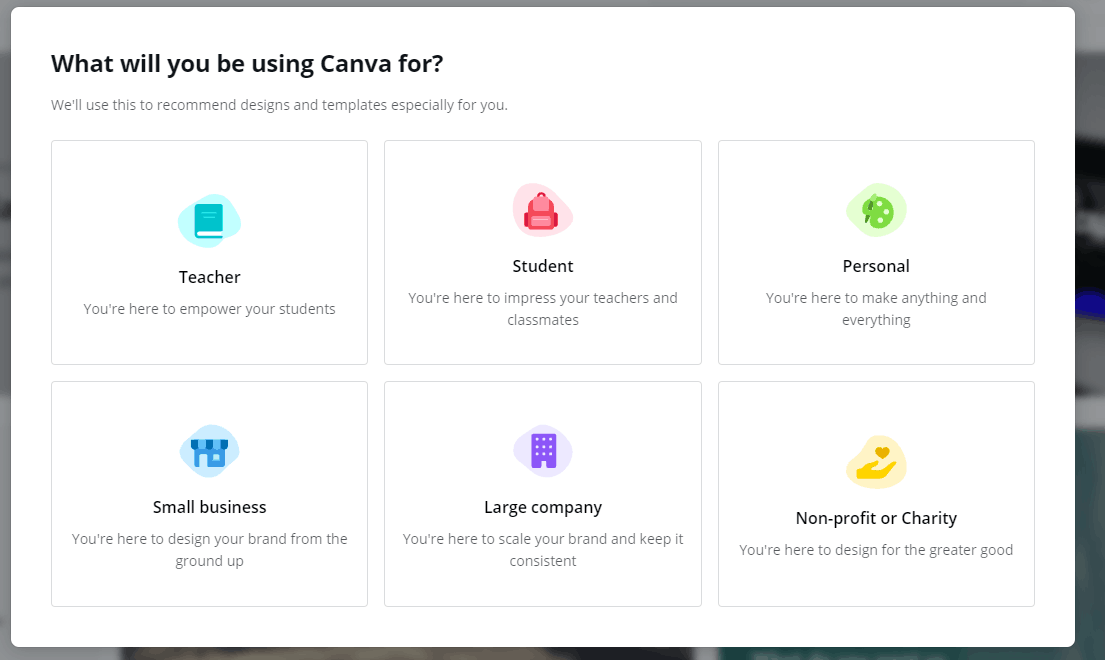
لغرض هذه المراجعة، سنطالب بالاستخدام الشخصي، ولكن يمكنك استخدامه كمدون (شركة صغيرة) أو لأي سبب آخر تقريبًا تريد إنشاء مقاطع فيديو.
من الممكن تجربة Canva Pro مجانًا، ولكن يتعين عليك إدخال معلومات بطاقتك الائتمانية. لذلك، فقط لهذه المراجعة، نستخدم الإصدار المجاني الأساسي.
مع Canva Pro، يمكنك الوصول إلى العديد من الأشياء المثيرة للاهتمام، مثل الوصول المجاني إلى مكتبة الصور الكاملة والقدرة على تغيير حجم الصور بنقرة واحدة.
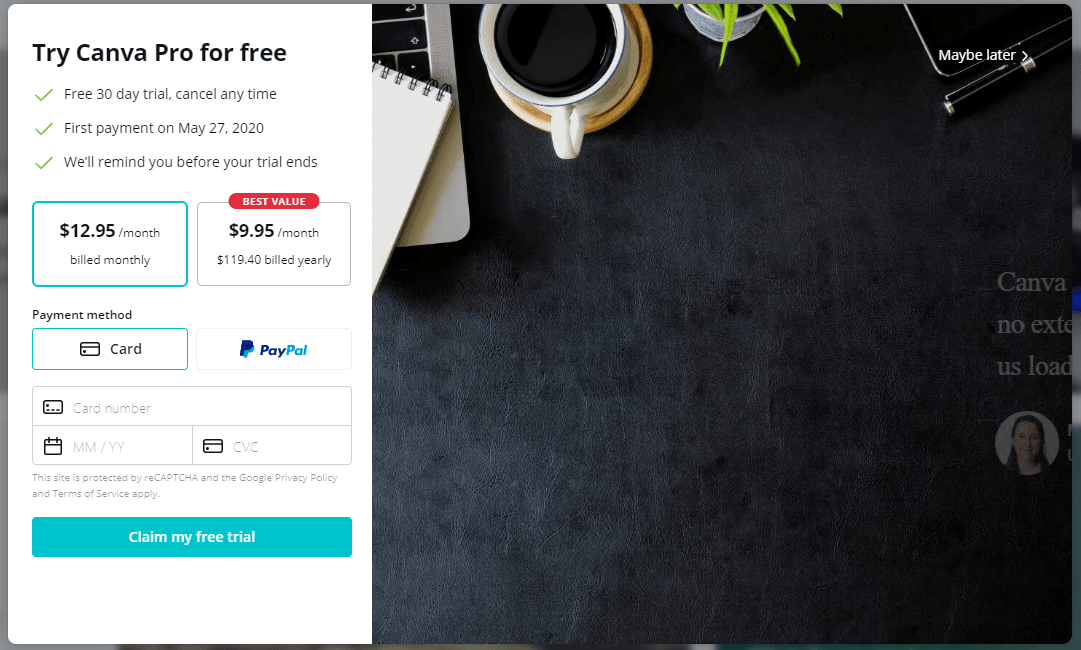
بمجرد اختيارك تجربة الإصدار الاحترافي أم لا (وهو ما لم نفعله)، يُطلب منك البدء في تصميمك. يمكنك البحث عن أي شيء تريده أو الاختيار من بين العديد من الخيارات الشائعة.
بالطبع، يمكنك البدء بأي شيء تقريبًا، ولكننا نركز على مقاطع الفيديو هنا، لذلك ننتقل بسرعة إلى منطقة قالب الفيديو.
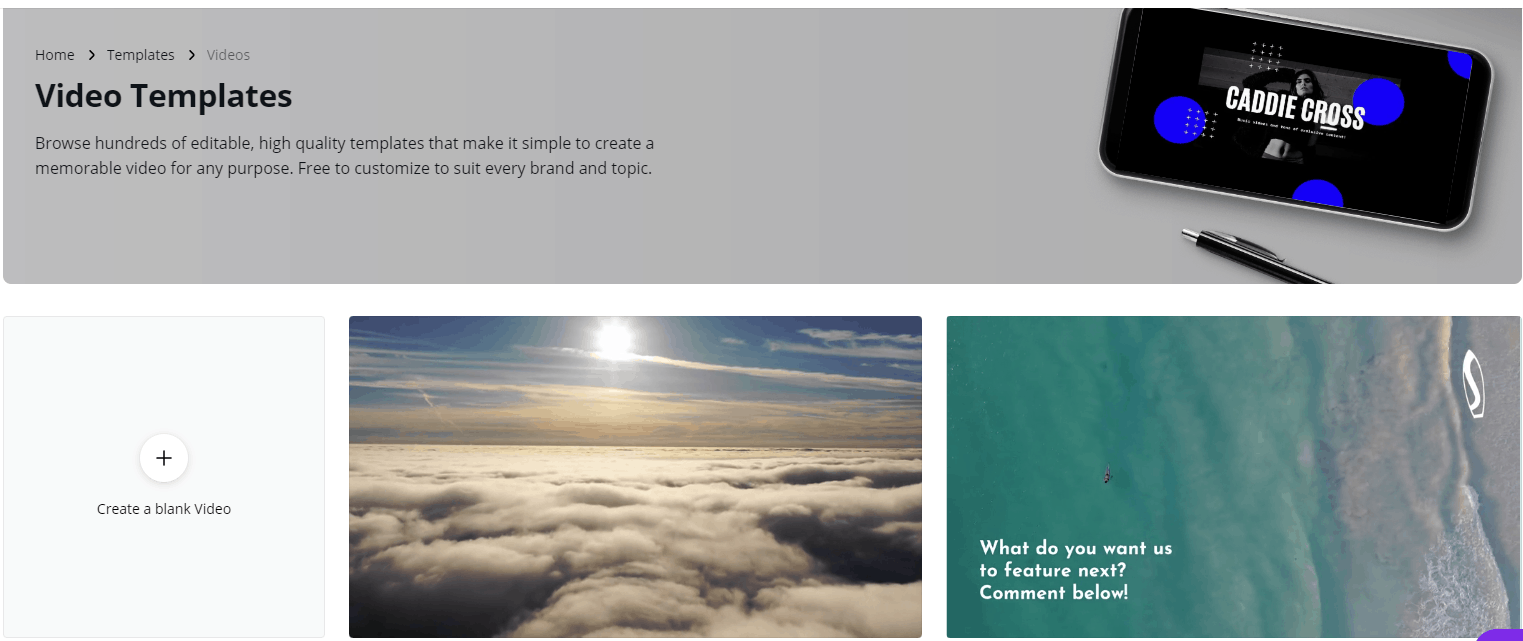
على الفور، يمكنك أن ترى أنه يمكنك إنشاء فيديو من الصفر أو اختر من بين مجموعة متنوعة من القوالب المعدة مسبقًا. وهي قابلة للتعديل بالكامل، لذا يمكنك تخصيصها لتناسب احتياجاتك الخاصة.
لقد اخترنا العمل مع فيديو Swirling Stars لإعطاء فكرة عن كيفية عمل المحرر.
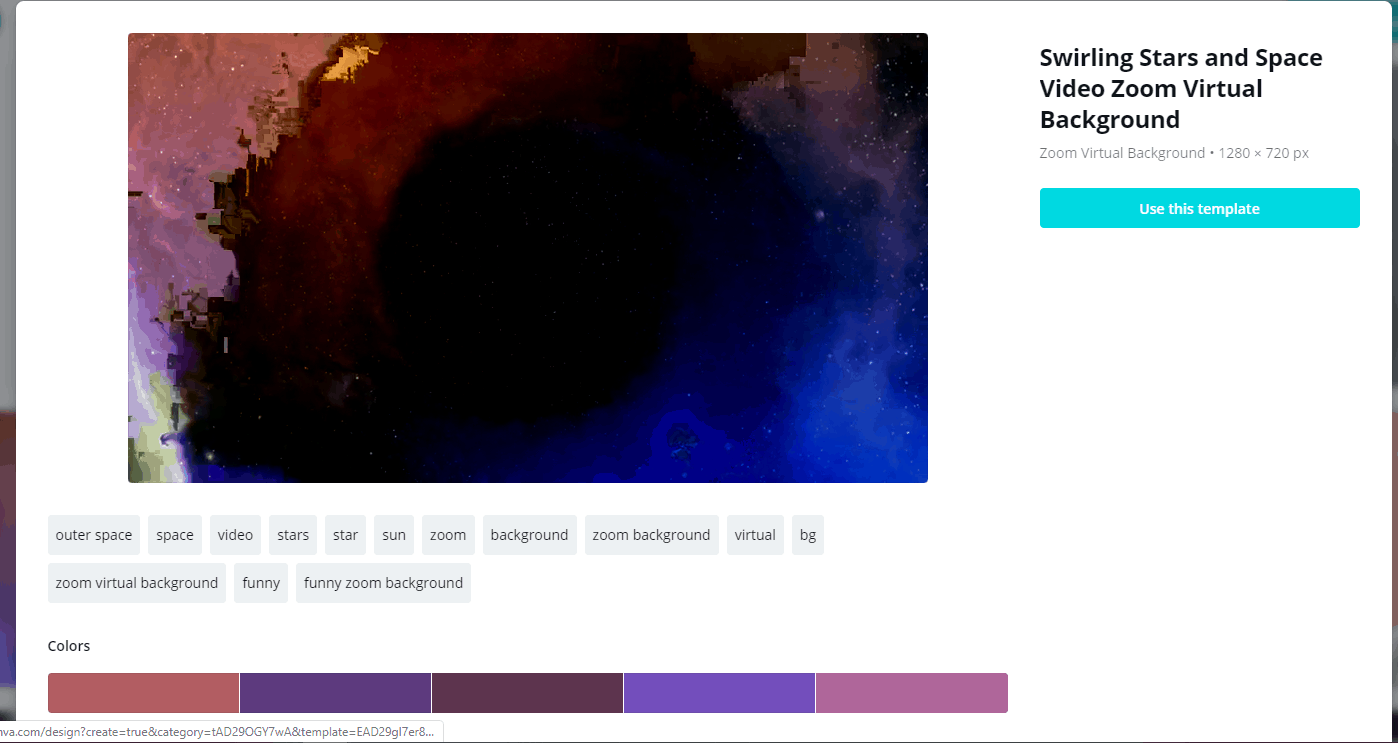
هنا، يمكنك اختيار ألوان مختلفة. إذا كنت راضيًا، فانقر فوق الزر "استخدام هذا القالب".
بمجرد دخولك إلى صفحة المحرر، يمكنك إجراء تغييرات على الفيديو عن طريق إضافة الصور والعناصر المتنوعة والنص. إذا قمت بإضافة شيء قررت أنك لا تريده، فما عليك سوى النقر فوق الزر "تراجع" أو الضغط على CTRL + Z على لوحة المفاتيح.
بمجرد الانتهاء من ذلك، حان الوقت لإضافة نص.
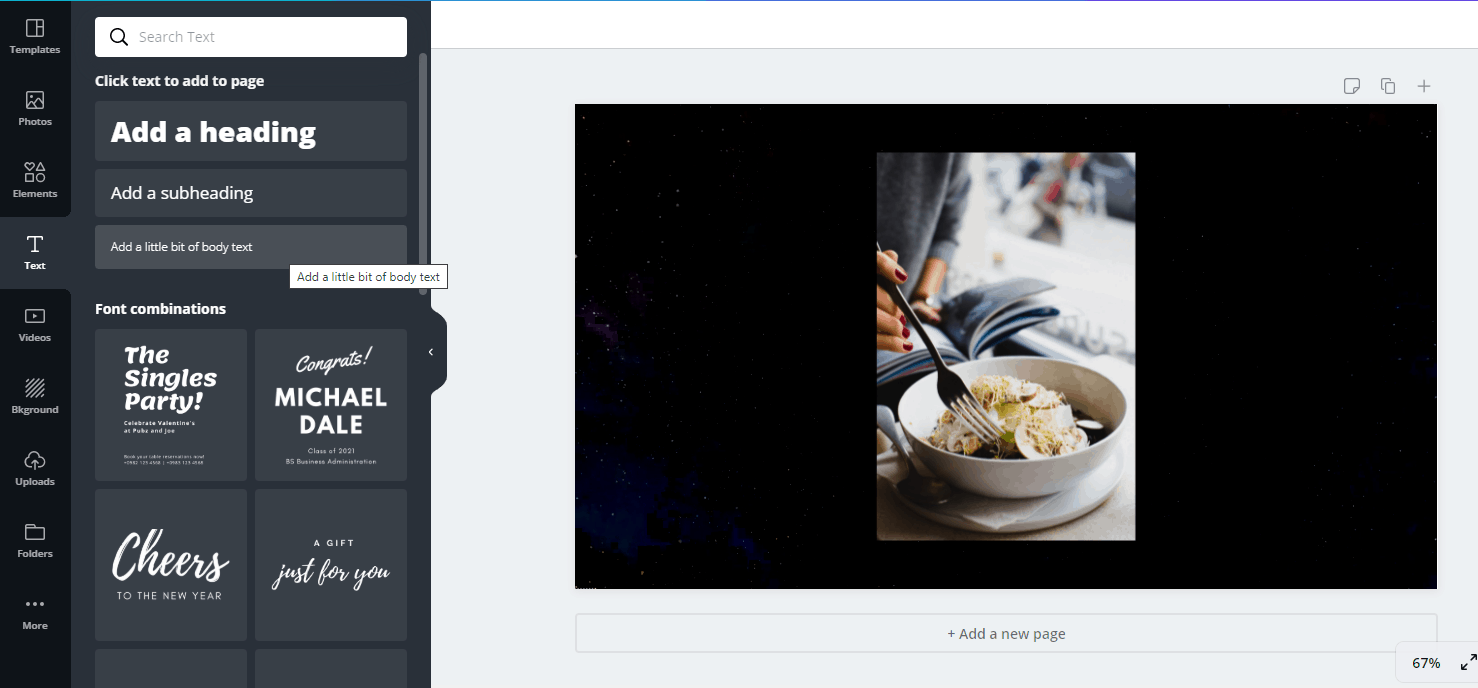
الخطوة الأولى هي إنشاء النص الخاص بك عن طريق الكتابة في مربعات النص العنوان والعنوان الفرعي والنص الأساسي. وبعد ذلك، يمكنك اختيار مجموعة الخطوط التي تفضلها.
في المثال أعلاه، يمكنك أن ترى أن صورة السلطة موجودة في المنتصف مباشرةً، ولكن هذا هو المكان الذي يذهب إليه النص أيضًا. لذلك، يجب عليك النقر على الكلمات بعد إنشائها، والضغط على علامة الزائد الموجودة على اليمين، ثم سحب الماوس للتحرك.
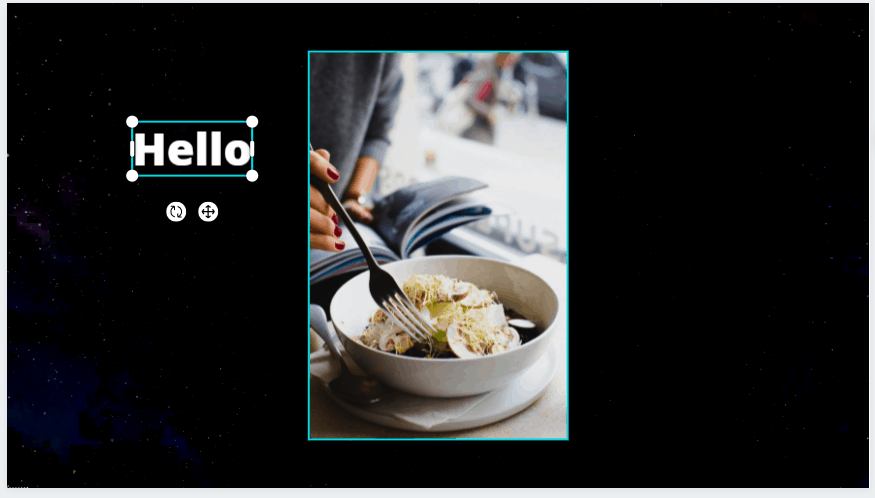
الآن، بمجرد النقر فوق مربع العنوان الفرعي، يتم وضع مربع النص تلقائيًا أسفل العنوان. يمكنك تحريك هذا بشكل منفصل إذا كنت ترغب في ذلك، لكننا لن نفعل ذلك.
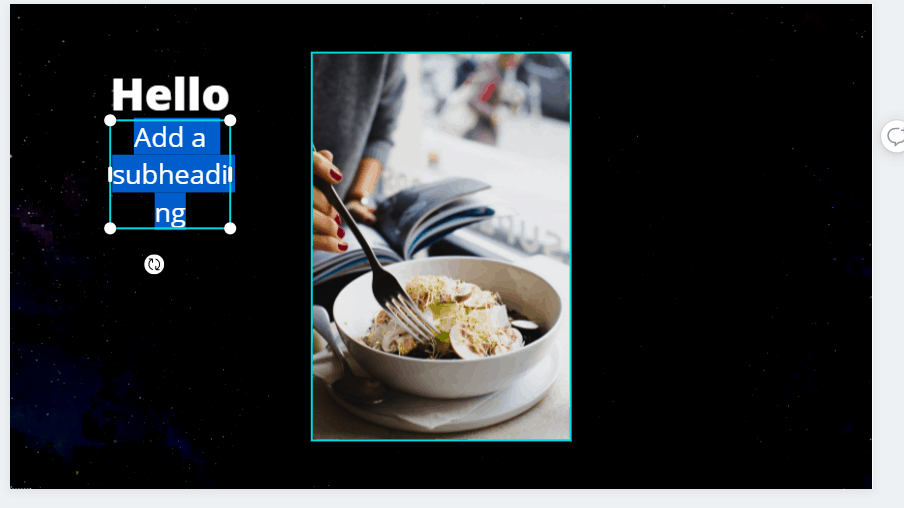
لون النص الافتراضي هو الأسود، وهو لا يعمل مع هذه الخلفية. ومع ذلك، يمكنك النقر على الزر A الذي يحتوي على الألوان الموجودة أسفله لتغيير اللون. نحن نجعلها بيضاء.
أصبح من الممكن الآن إضافة المزيد من الصفحات إلى الفيديو أو تقديم التعليقات. يمكنك أيضًا نسخ الفيديو أو حذفه وتجربة شيء آخر.
عند الانتهاء، يمكنك نشره أو مشاركته أو تنزيله على جهاز الكمبيوتر الخاص بك. انظر أدناه:
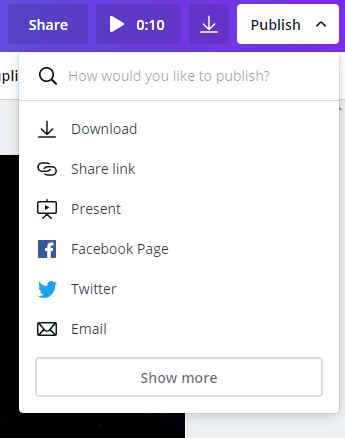
أدناه، يمكنك مشاهدة الفيديو الذي أنشأناه أو على الأقل جزء منه. قد تلاحظ أننا ارتكبنا خطأً بسيطًا وكان لدينا قطعتان من عبارة "هذا اختبار". لن نقوم بإصلاح المشكلة لأنه كان مجرد اختبار، ولكن يمكنك دائمًا الرجوع وإجراء التغييرات كلما كان ذلك ضروريًا.
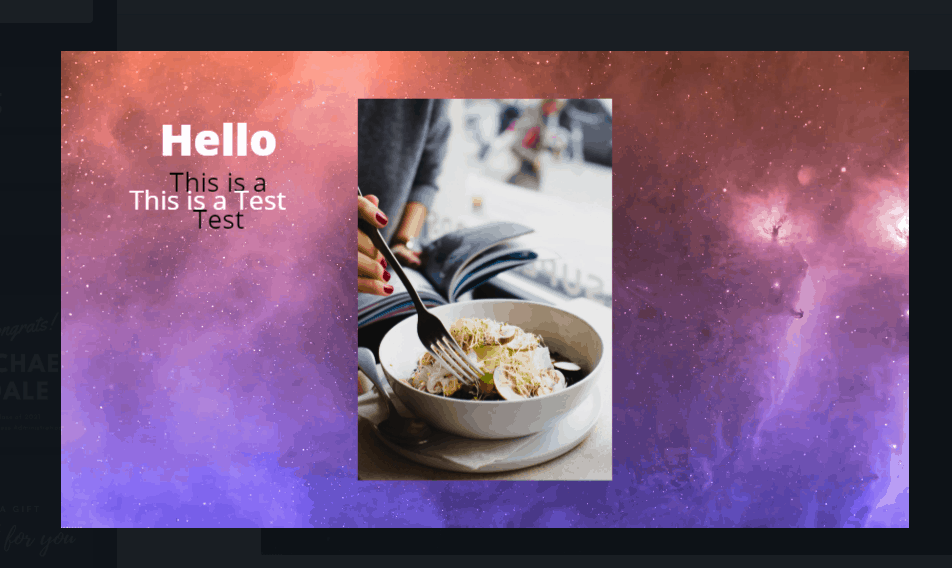
موشن بوكس
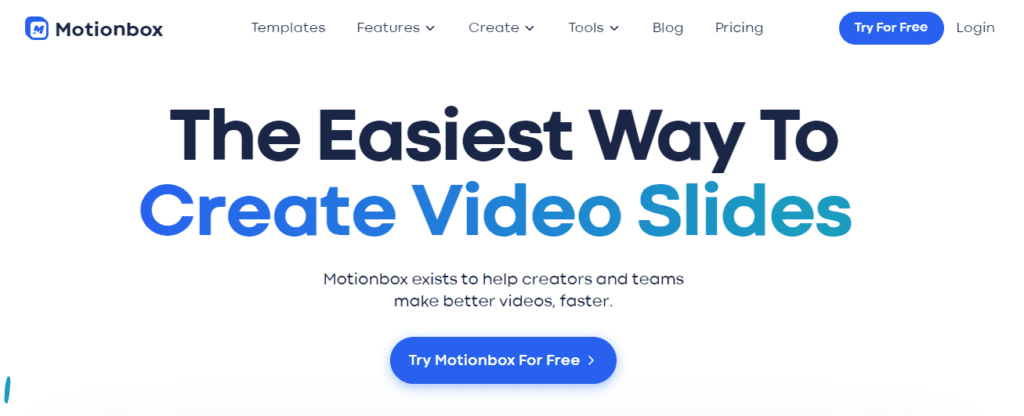
يوجد Motionbox لمساعدة الفرق على إنشاء محتوى الفيديو والتعاون فيه ومشاركة الأفكار معًا في الوقت الفعلي. ساعد أيضًا منشئي المحتوى والفرق على إنشاء مقاطع فيديو أفضل وأسرع. أضف نصًا متحركًا وترجمات تلقائية وقص مقاطع فيديو وغير ذلك الكثير. Motionbox هي أداة لتحرير الفيديو عبر الإنترنت تتيح للأشخاص إنشاء مقاطع فيديو جميلة بسهولة بنقرة واحدة وإضافة ترجمات وهي مجانية.
Crello
Crello هي أداة أخرى ممتازة لتحرير الفيديو. أدناه، يمكنك رؤية كيف يبدو الأمر عند متابعة التسجيل. أحد الأشياء الجيدة هو أن الشركة تسهل على الزائرين التسجيل عبر Facebook أو Google. بمجرد قيامك بالتسجيل، يمكنك الوصول إلى أكثر من 30,000 قالب لإنشاء الأشياء، بالإضافة إلى 32,000 مقطع فيديو عالي الدقة و500,000 صورة فوتوغرافية متميزة.
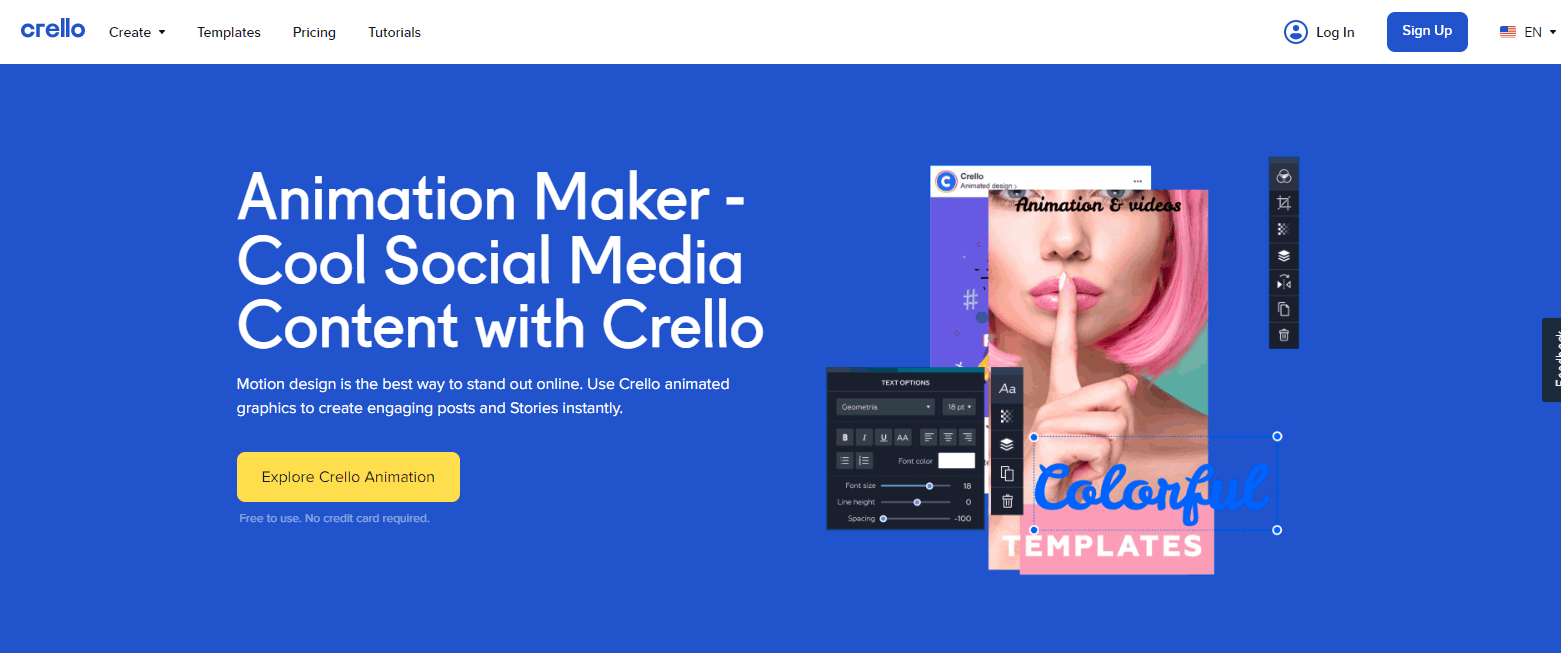
يمكنك البدء باستخدام المحرر مجانًا، ولكن هناك أيضًا إصدار احترافي. باستخدامه، يمكنك الوصول إلى المزيد من القوالب والصور المتميزة، ويمكن أن يكون لديك فرق متاحة للعمل على التصميم، كما يمكنك تحميل عدد غير محدود من الصور والفيديو. السعر هو 7.99 دولارًا أمريكيًا فقط في الشهر، أو يمكنك إجراء الدفع السنوي (95.88 دولارًا أمريكيًا) وتوفير 24 دولارًا.
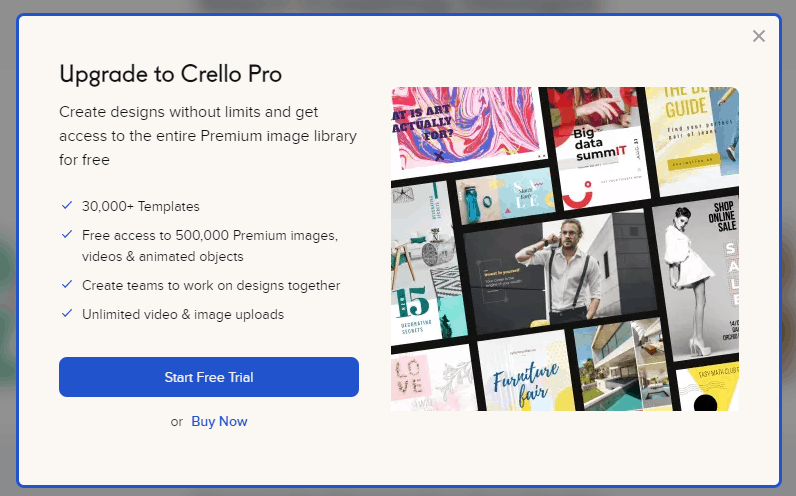
وبما أننا نركز على برامج تحرير الفيديو، فسنختار من بين العديد من الخيارات هنا. وتشمل هذه:
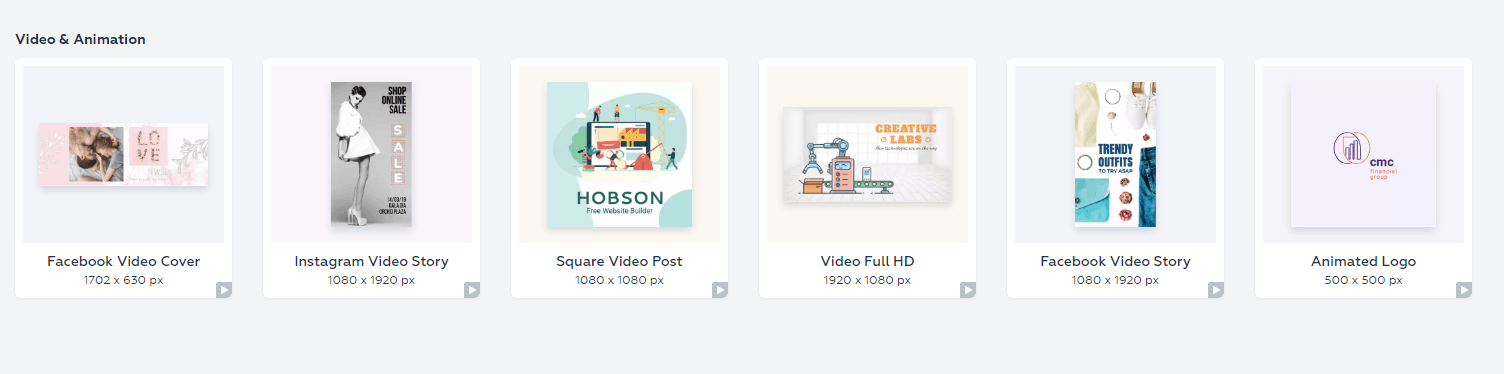
سنقوم باختيار غلاف Facebook في الوقت الحالي. يمكنك أن ترى بوضوح أن هناك مجموعة متنوعة من التصاميم، ولكن يمكنك أيضًا إضافة الصور ومقاطع الفيديو داخل الفيديو. الإعداد مشابه لـ Canva.
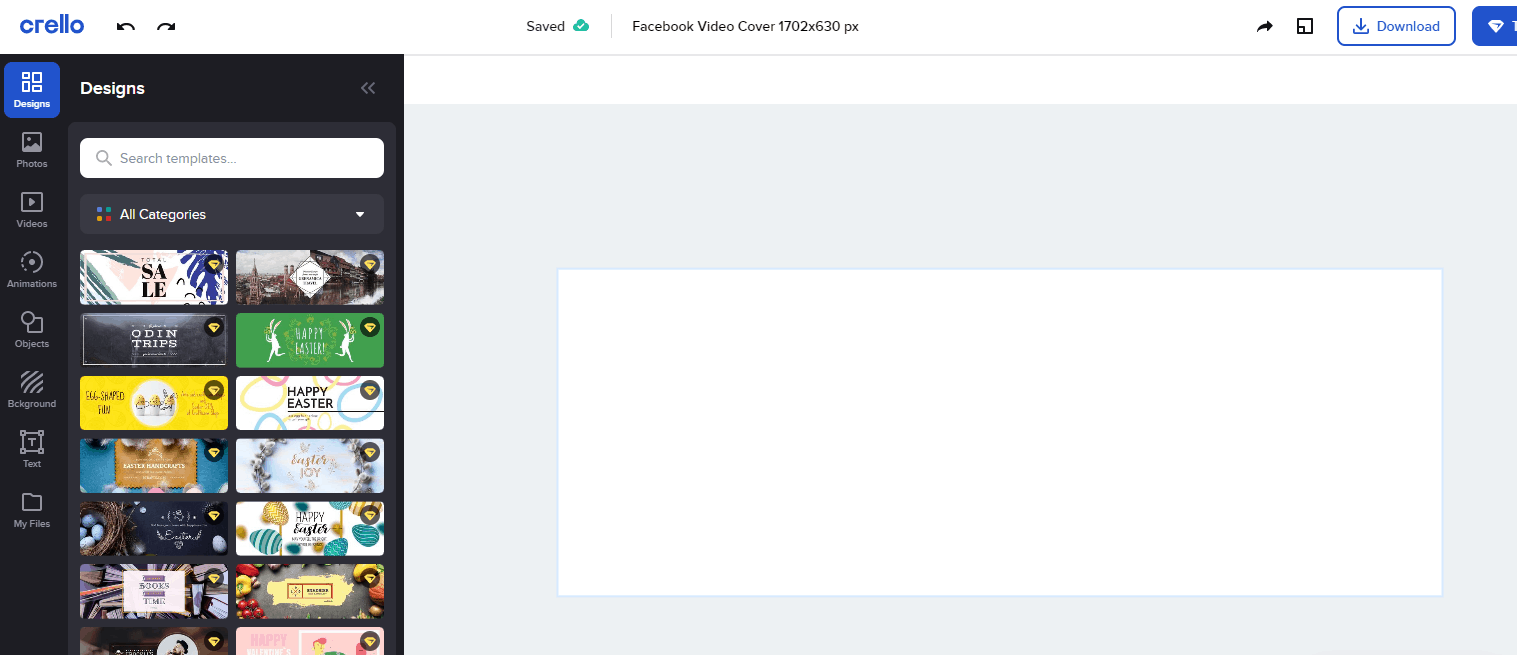
بمجرد النقر على التصميم، يمكنك مشاهدته وهو يتكشف، فقط لترى كيف سيبدو عند الانتهاء. يبدأ الخيار الأول (SA - LE) بتلوين جميع الأجزاء ثم يضيف الحدود والكلمات. يمكنك تغيير الصياغة كما فعلنا أدناه:
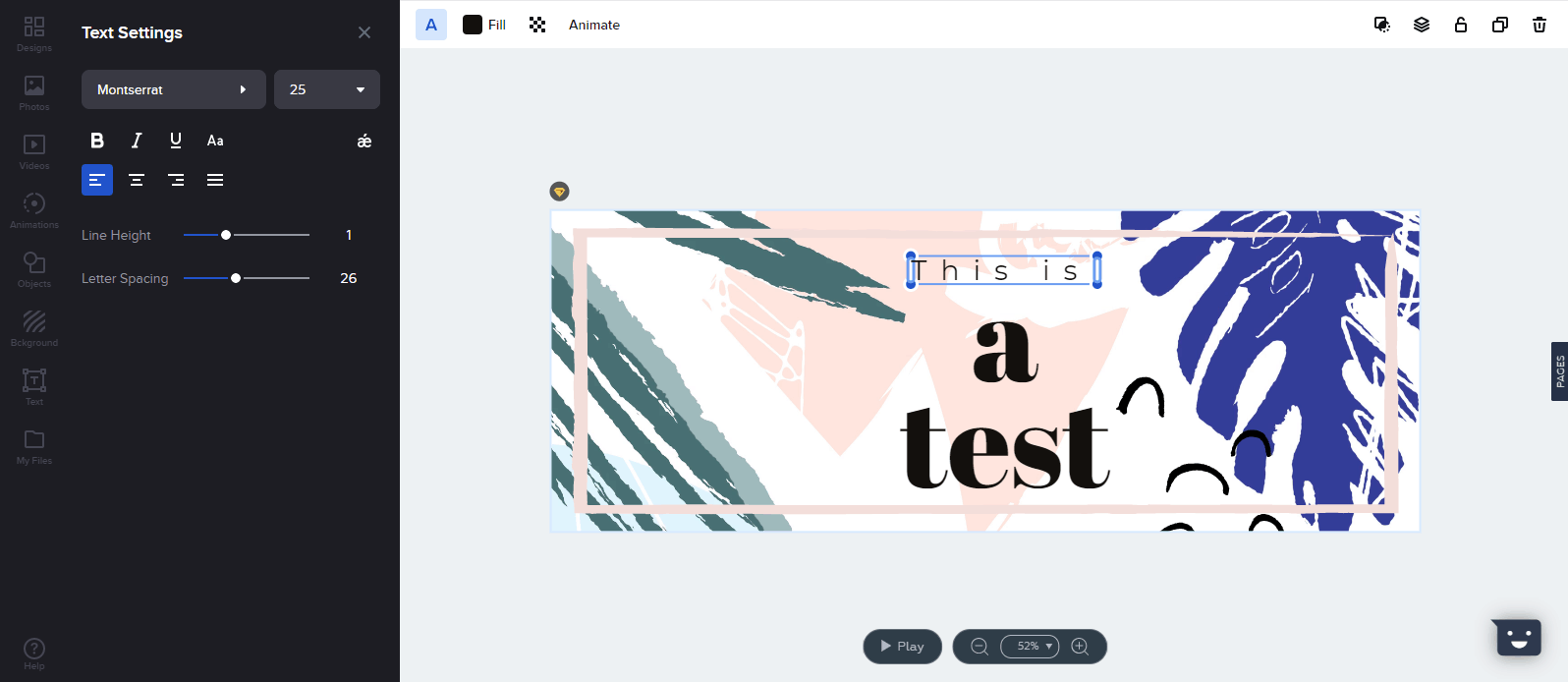
وبعد ذلك، إذا أردت، يمكنك تغيير الخطوط وإضافة الصور وغير ذلك الكثير. استمر في اللعب بها حتى تلبي جميع احتياجاتك.
عندما تكون جاهزًا، انقر فوق الزر "تشغيل" الموجود أسفل الشاشة لمشاهدة الفيديو السريع وهو ينبض بالحياة.
ويمكنك بعد ذلك تنزيله على جهازك الكمبيوتر أو الهاتف، ومشاركتها على وسائل التواصل الاجتماعي، وأكثر من ذلك بكثير.
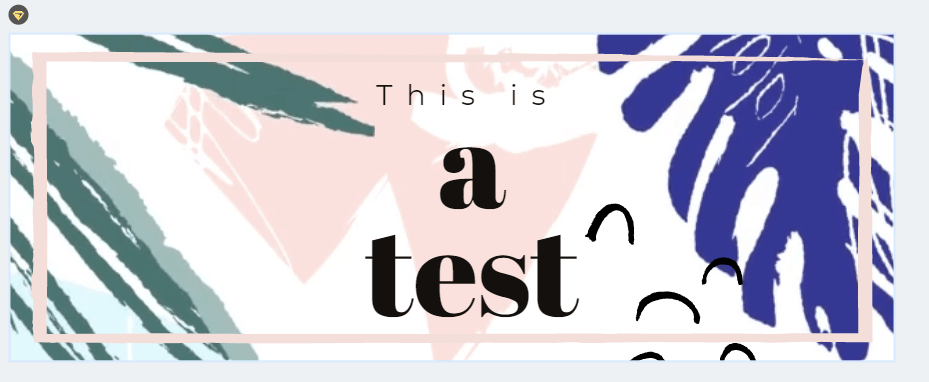
هذه لم تفعل الكثير، ولكن يمكنك أن ترى أن الورقة الأرجوانية تقع إلى اليمين قليلاً، لذا تتحرك الأوراق بينما تبقى الكلمات كما كانت. يمكنك أيضًا إضافة رسوم متحركة. انقر على زر Animate في الأعلى ثم اختر الزر الذي تريده. يمكنك ضبط الرسوم المتحركة لكلا جزأين النص إذا كنت ترغب في ذلك.
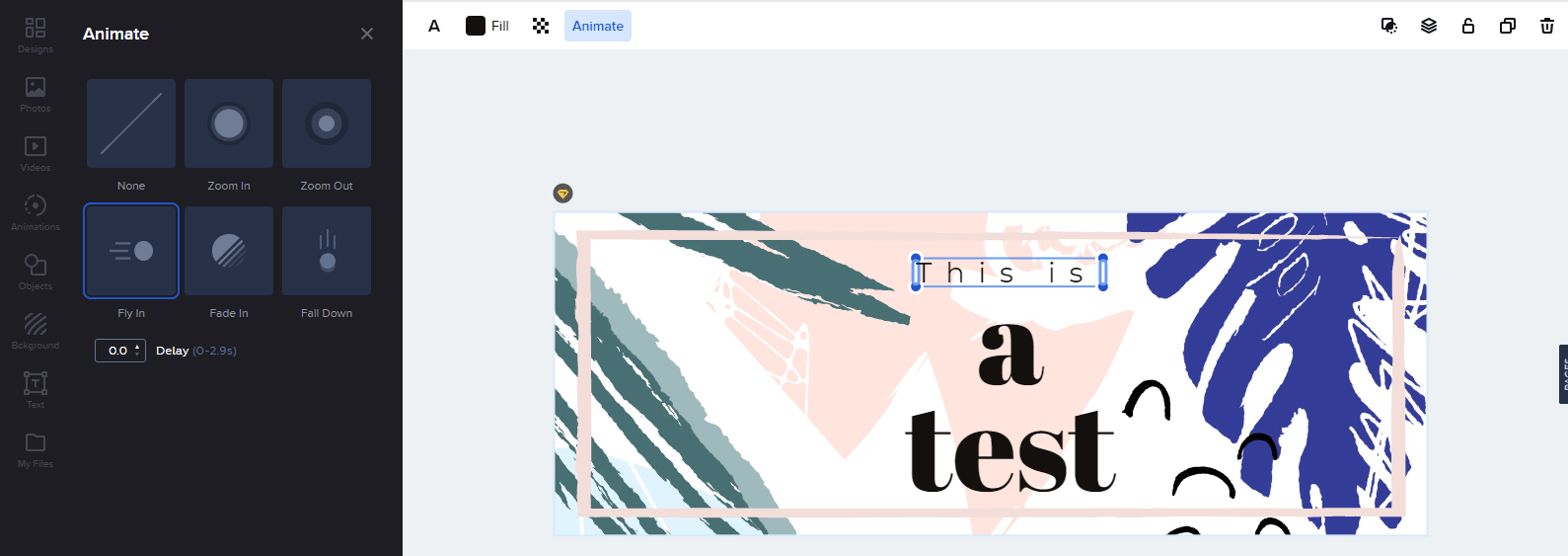
Moovly
يتيح لك Moovly إنشاء مقاطع فيديو عبر الإنترنت بسهولة وسرعة، مثل تلك التي تشرح الأشياء أو تروج لها. من السهل البدء، ولكن يجب أن نتحدث عن الأسعار أولاً. هناك نسخة مجانية، وهو ما استخدمناه.
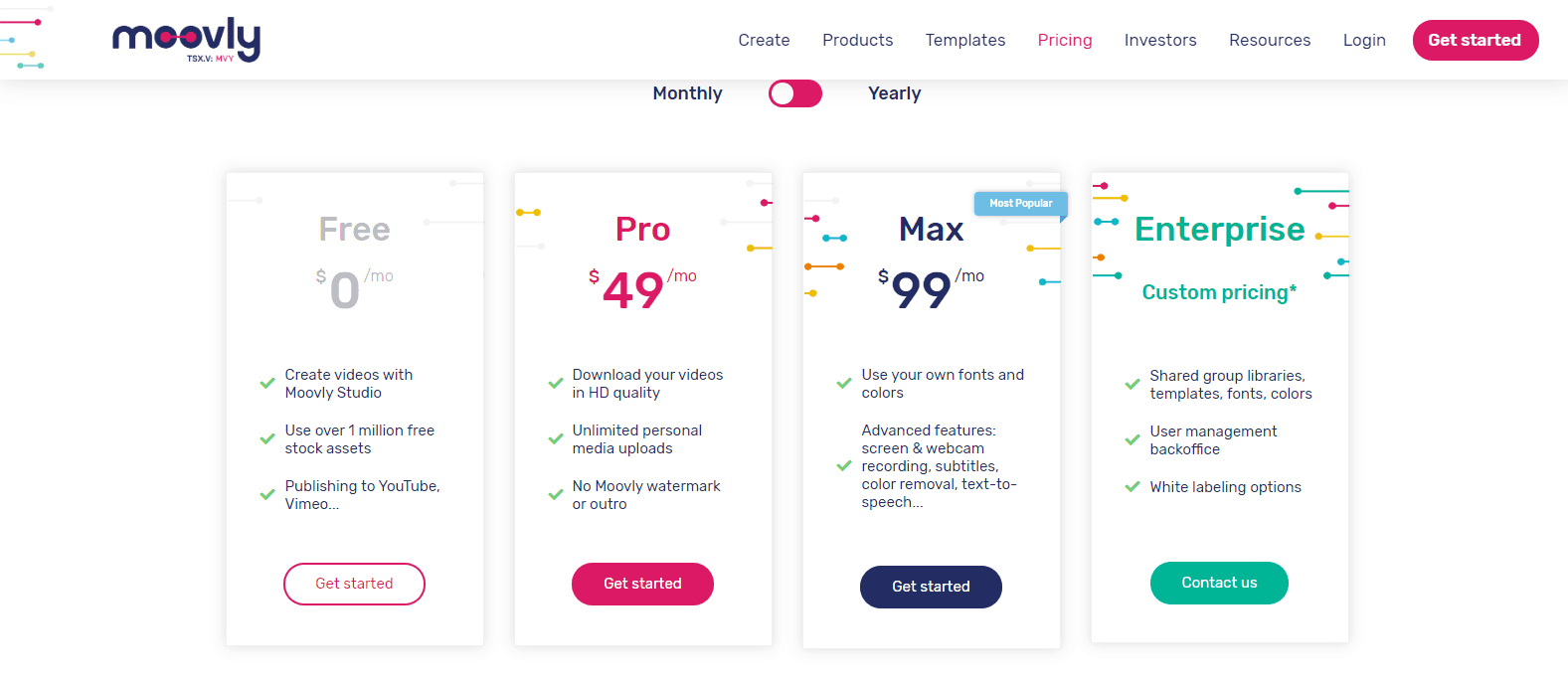
يمنحك الإصدار المجاني إمكانية الوصول إلى الكثير من الخيارات، لكن الإصدار Pro يضمن جودة عالية الدقة وتحميلات شخصية، بالإضافة إلى إزالة العلامات المائية. يتيح لك إصدار Max إنشاء الخطوط والألوان وغيرها.
مرة واحدة لديك اشترك في النسخة التجريبية المجانية، يُطلب منك إنشاء مقطع فيديو باستخدام قالب أو البدء من الصفر. لقد اخترنا استخدام قالب لجعل عملية مراجعة الموقع أسرع.
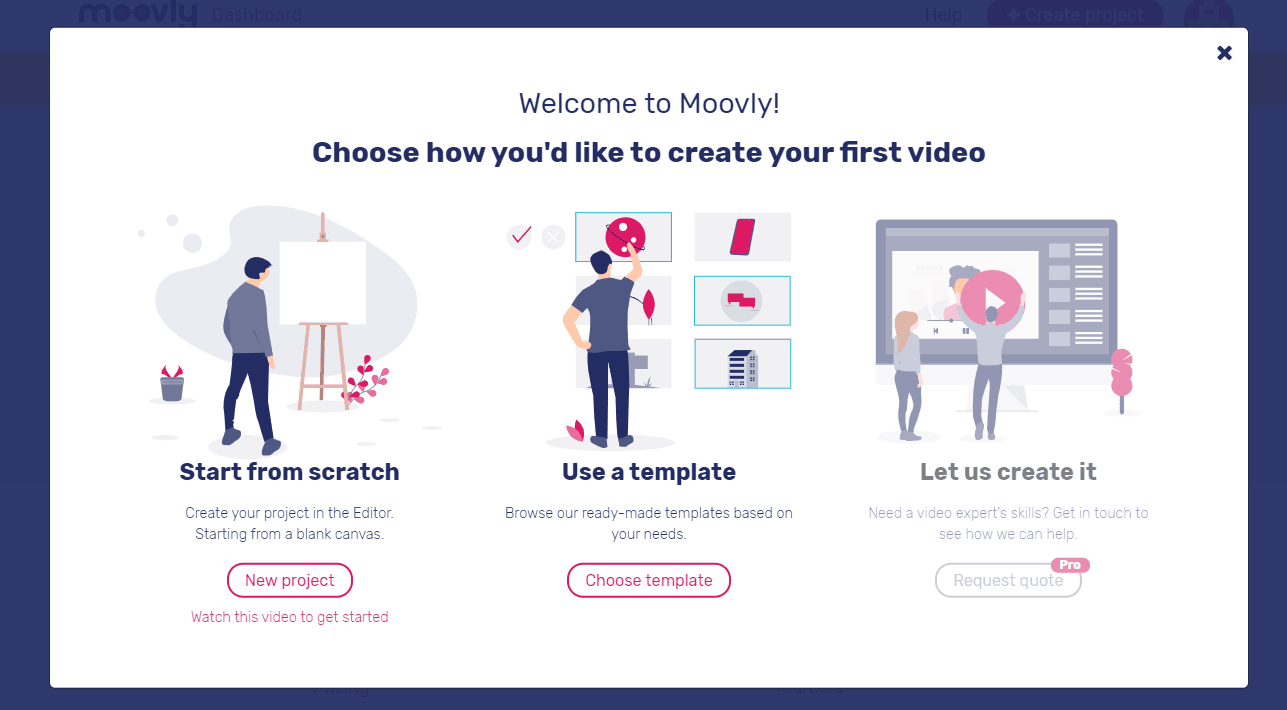
يمكنك رؤية قائمة بالقوالب المتنوعة، والأكثر شهرة في ذلك الوقت يظهر على اليمين. من الممكن أيضًا البحث عن خيار معين.
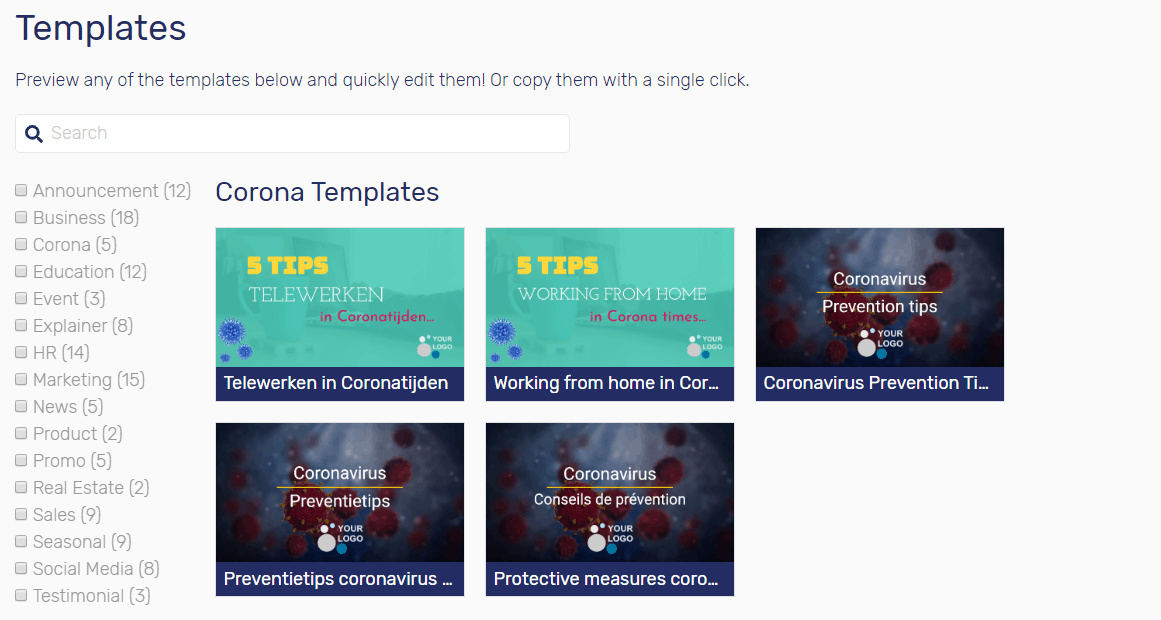
ولهذا اخترنا فيديو للحدث يأتي مع الصوت. لا يمكنك تغيير الأصوات، ولكن يمكنك تحريرها بسرعة أو إجراء تعديل كامل، حسب احتياجاتك.
لقد اخترنا نسخة التحرير السريع للحصول على فكرة عن المحرر، وهذا ما رأيناه:
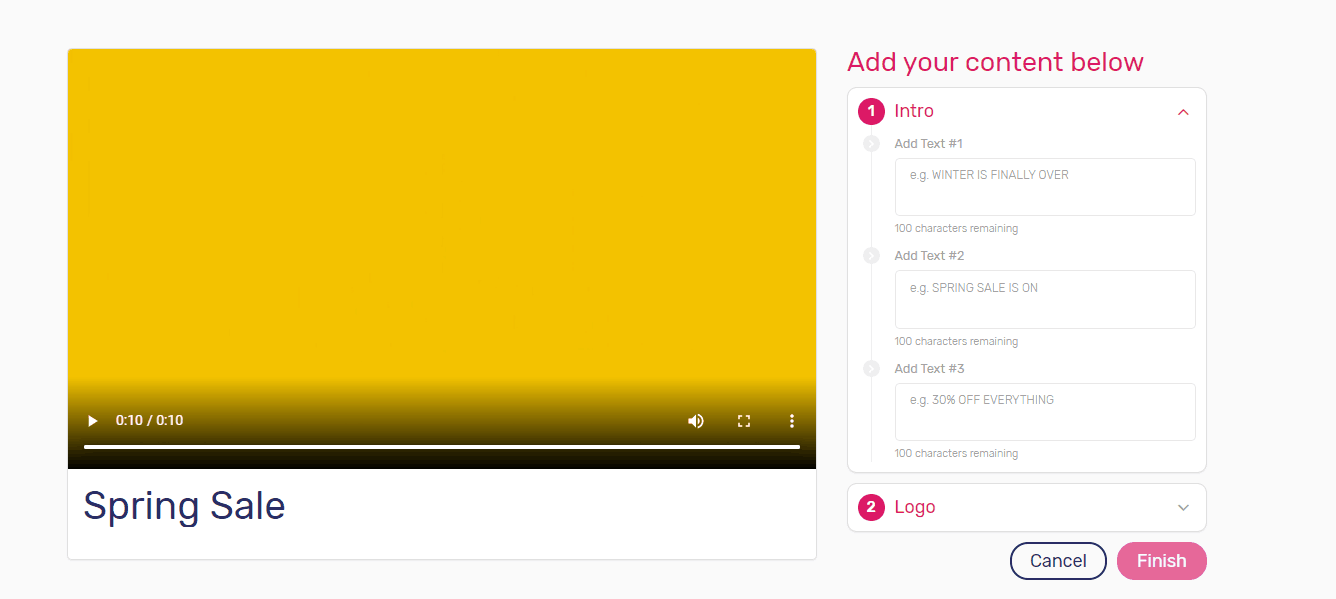
فهو يوفر لك مربعات محددة تسمح لك بإضافة نص وشرح لما يدور في كل مربع، كما يمكنك وضع أي معلومات تريدها. وهنا ما قمنا بإدراجه:
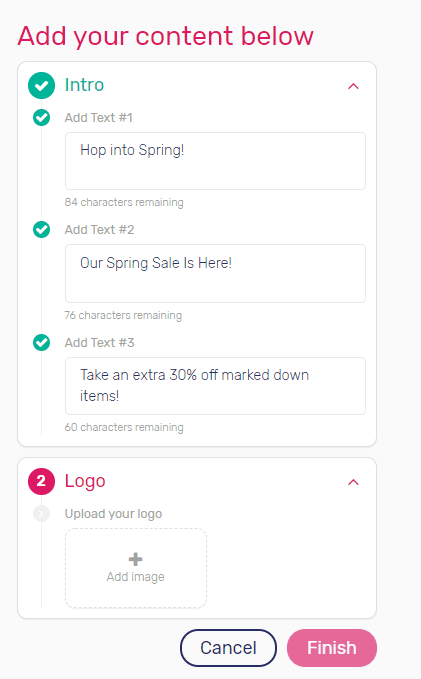
يمكنك أيضًا تحميل شعارك، مما يجعل كل شيء سريعًا وغير مؤلم. من الضروري إضافة شعار هنا. عندما تنتهي من تدقيق كل شيء (لا يقوم المحرر بذلك نيابةً عنك)، ما عليك سوى النقر فوق "إنهاء"، ثم تسمية المشروع، ثم النقر فوق "إنهاء". وبعد ذلك، يمكنك مشاهدة الفيديو والتأكد من أنه هو ما تريد. إذا لم يكن الأمر كذلك، فيمكنك العودة وتعديله.
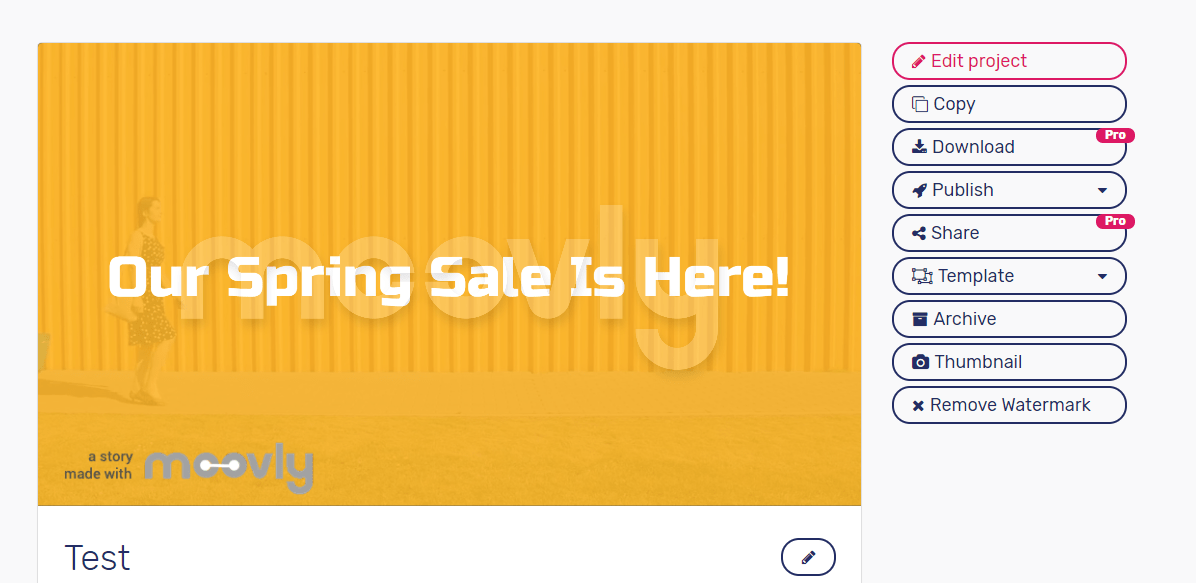
كما ترون، العلامة المائية (Moovly) موجودة خلف الكلمات ولا يمكن إزالتها إلا عن طريق الترقية إلى الإصدار Pro.
veed.io
Veed هو محرر فيديو ممتاز عبر الإنترنت، وهو يقدم نسخة مجانية (للأبد). ومع ذلك، تحتوي مقاطع الفيديو على علامات مائية والجودة ليست جيدة كما ينبغي. ومع ذلك، يمكنك الوصول إلى الأدوات المتاحة. فيما يلي خيارات التسعير المتاحة لك، بالإضافة إلى ما تحصل عليه:
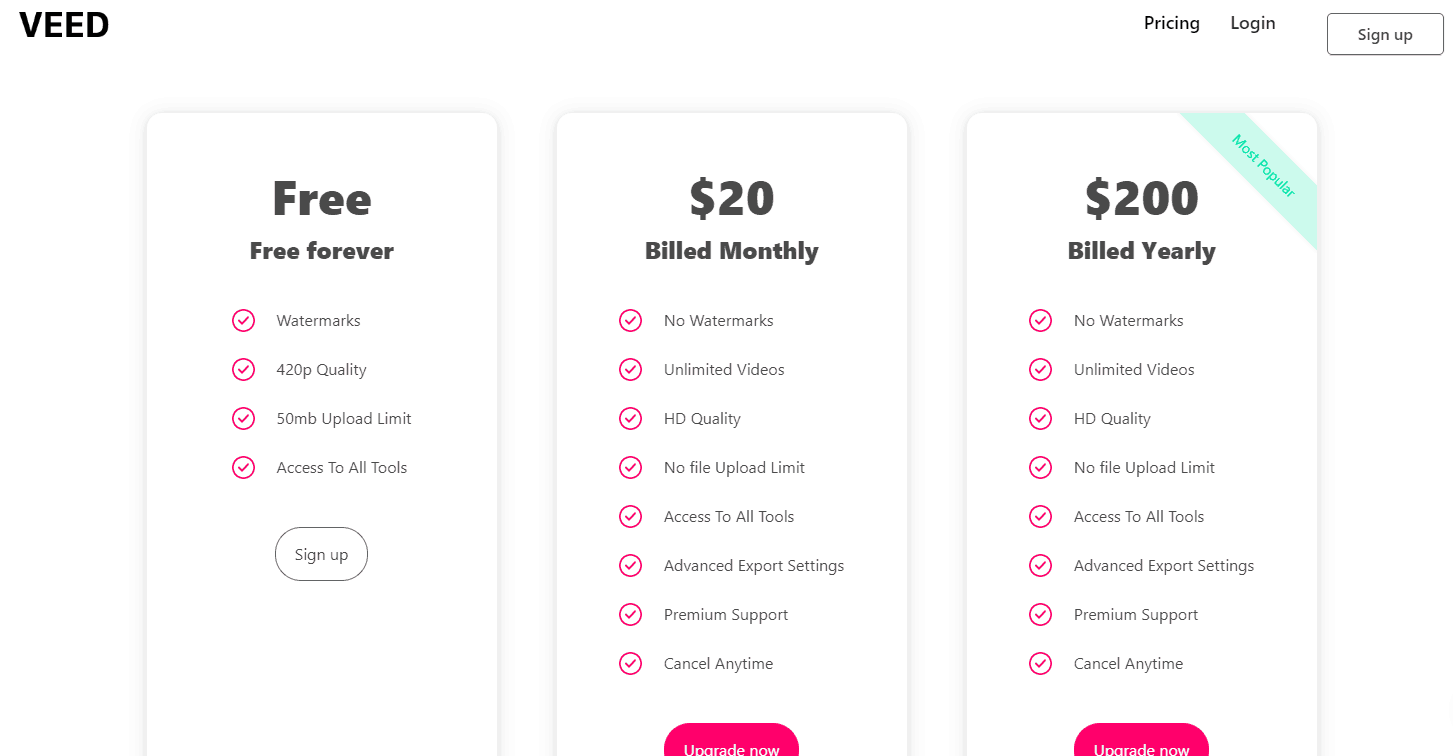
بمجرد التسجيل، سيتم نقلك إلى مساحة العمل ويمكنك البدء بتحميل مقطع فيديو.
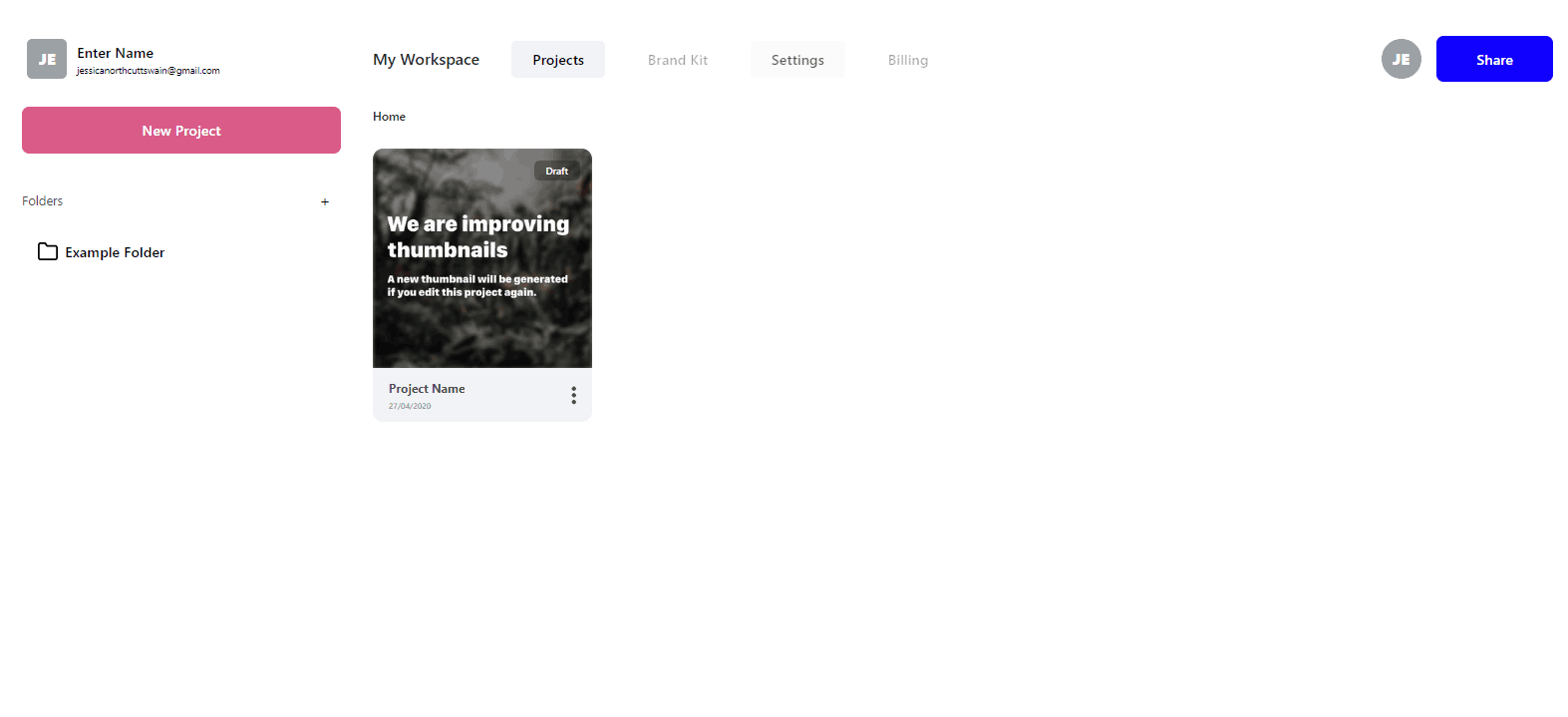 أحد التحذيرات مع هذا المحرر هو أنه يجب أن يكون لديك مقطع فيديو لتحميله. لا يمكنك استخدام واحدة معدة مسبقًا، حيث لا يوجد أي منها متاح، على الأقل في النسخة المجانية.
أحد التحذيرات مع هذا المحرر هو أنه يجب أن يكون لديك مقطع فيديو لتحميله. لا يمكنك استخدام واحدة معدة مسبقًا، حيث لا يوجد أي منها متاح، على الأقل في النسخة المجانية.
لذلك، قمنا بإنشاء فيديو سريع مدته 10 ثوانٍ عن المطر وقمنا بتحميله إلى المحرر. يمكنك الاختيار من ملف على سطح المكتب لديك، وDropbox، وعدد قليل من الملفات الأخرى.
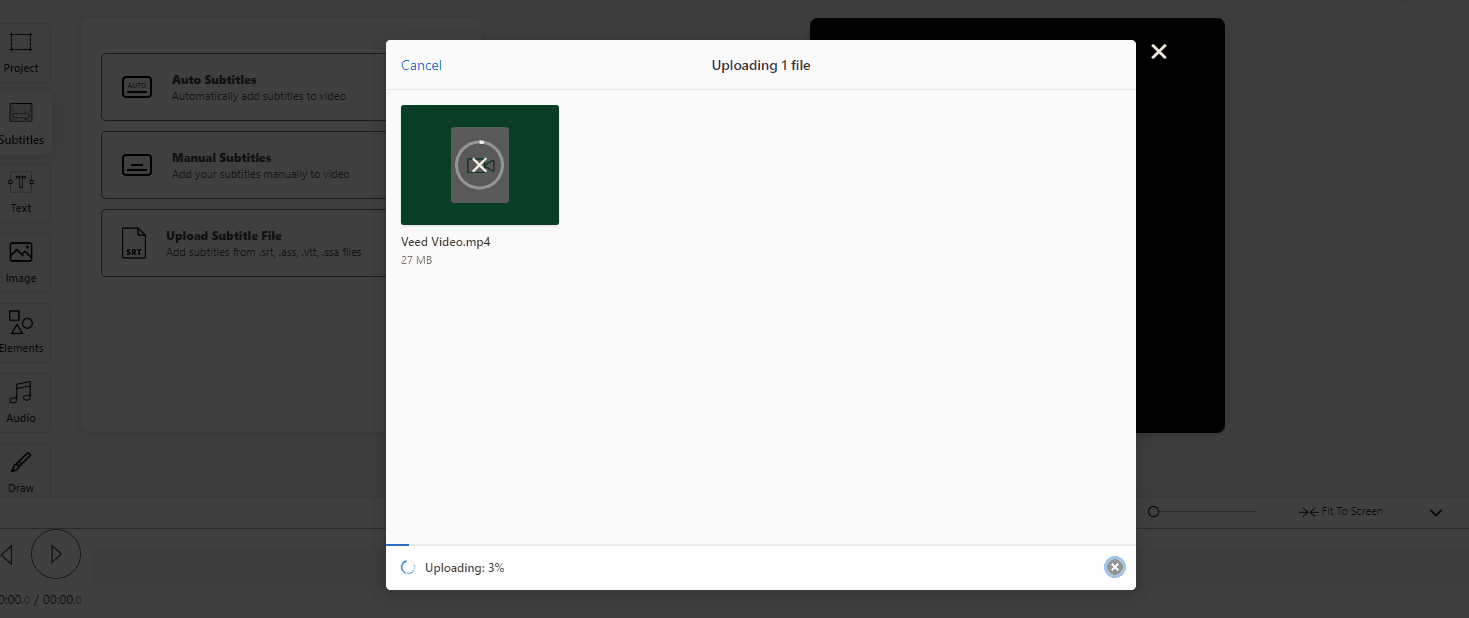
يمكنك مشاهدته أثناء التحميل، والذي استغرق حوالي دقيقتين، حيث كان مقطع فيديو بحجم 27 ميجابايت. بمجرد تحميل الفيديو، يمكنك إجراء تغييرات على كل إطار من الإطارات. كان مقطع الفيديو الذي تبلغ مدته 10 ثوانٍ يبلغ طوله 11 إطارًا.

لإظهار المزيد عن المحرر وكيفية عمله، قررنا إضافة بعض النصوص والصور إلى الفيديو. فيما يلي محاولتنا لإضافة نص:
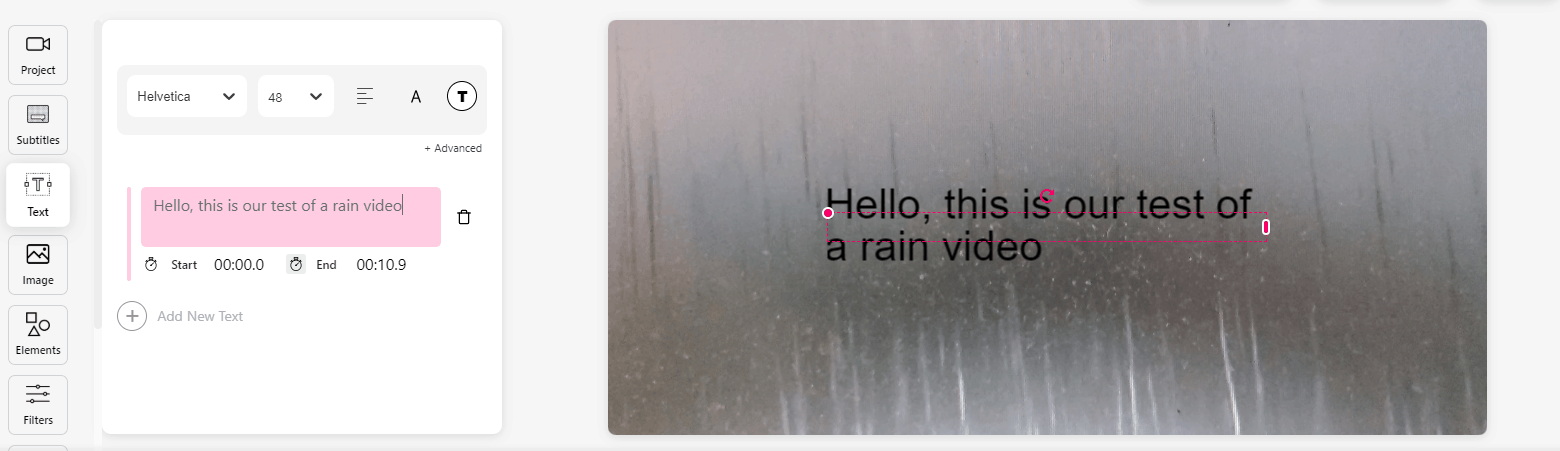
يمكنك عرض هذه الكلمات من البداية إلى النهاية أو تغييرها لتبدأ وتنتهي في أي مكان عن طريق سحب الخط الأسود الصغير في الأسفل (بالسهم):
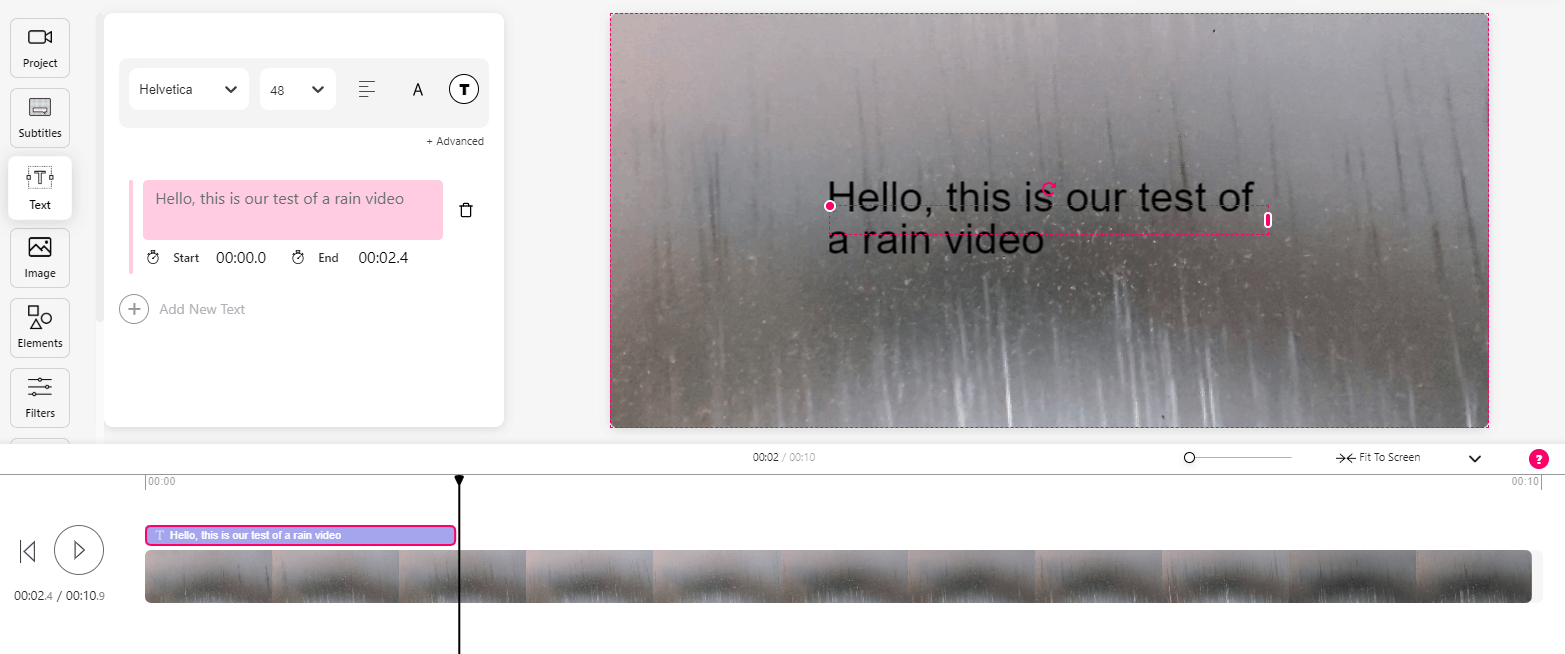
لقد قمنا أيضًا بالرسم في نهاية الفيديو المكتمل لاختبار الميزة. هناك العديد من الطرق التي يمكنك من خلالها تخصيص مقاطع الفيديو الخاصة بك باستخدام هذه الأداة. بالإضافة إلى أنه مجاني إلى الأبد.
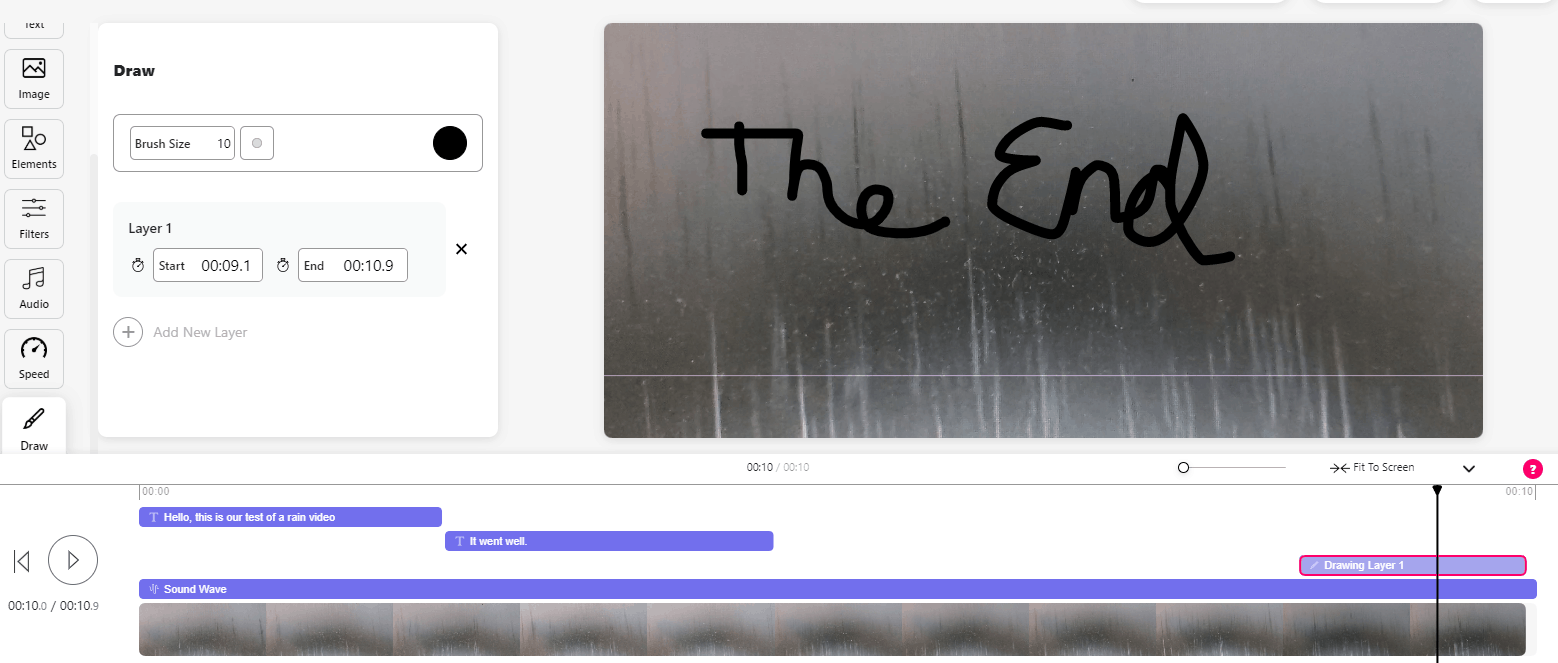
يمكنك أن ترى بوضوح أنه يعرض جميع التعديلات التي أجريتها في الأسفل. يتيح لك هذا معرفة متى ستبدأ الأمور وما الذي سيتم قوله. بمجرد الانتهاء، يمكنك النقر فوق زر التنزيل:
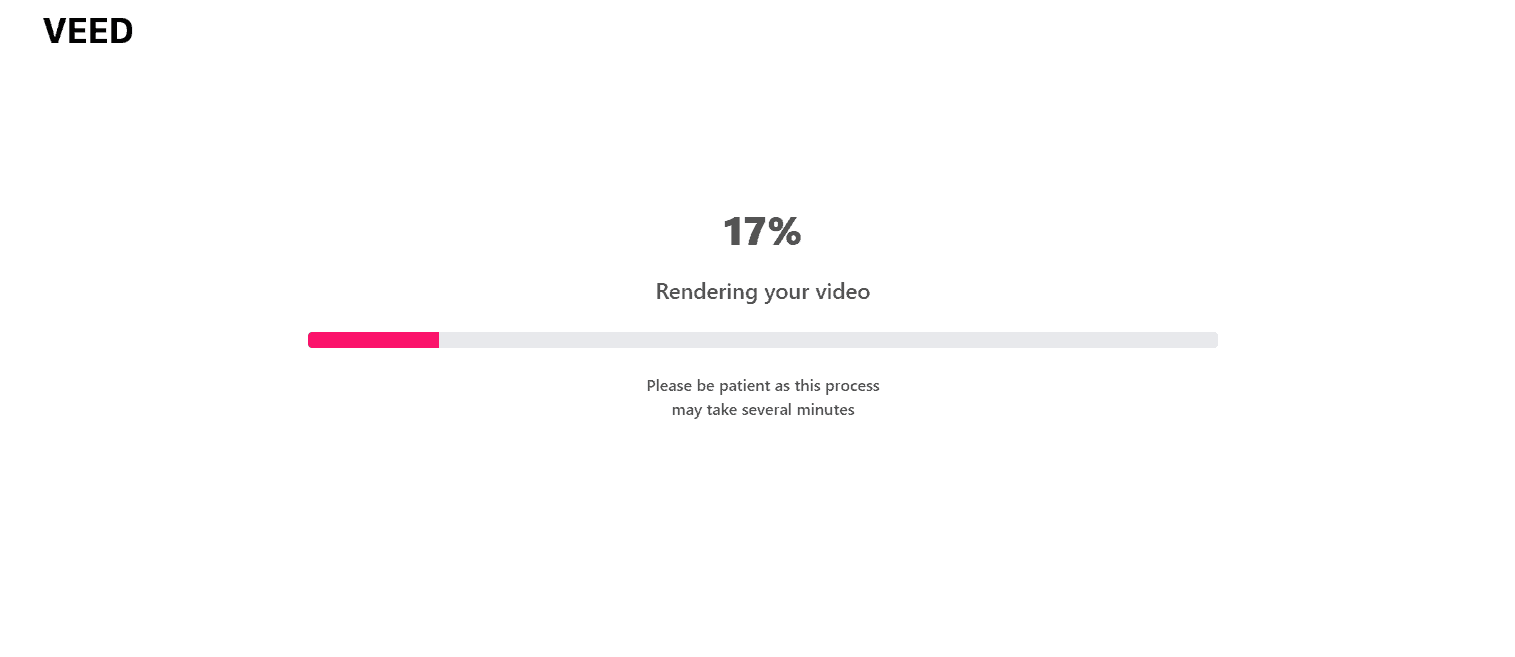
بمجرد الانتهاء من التنزيل، لديك مجموعة متنوعة من الخيارات المتاحة لك.
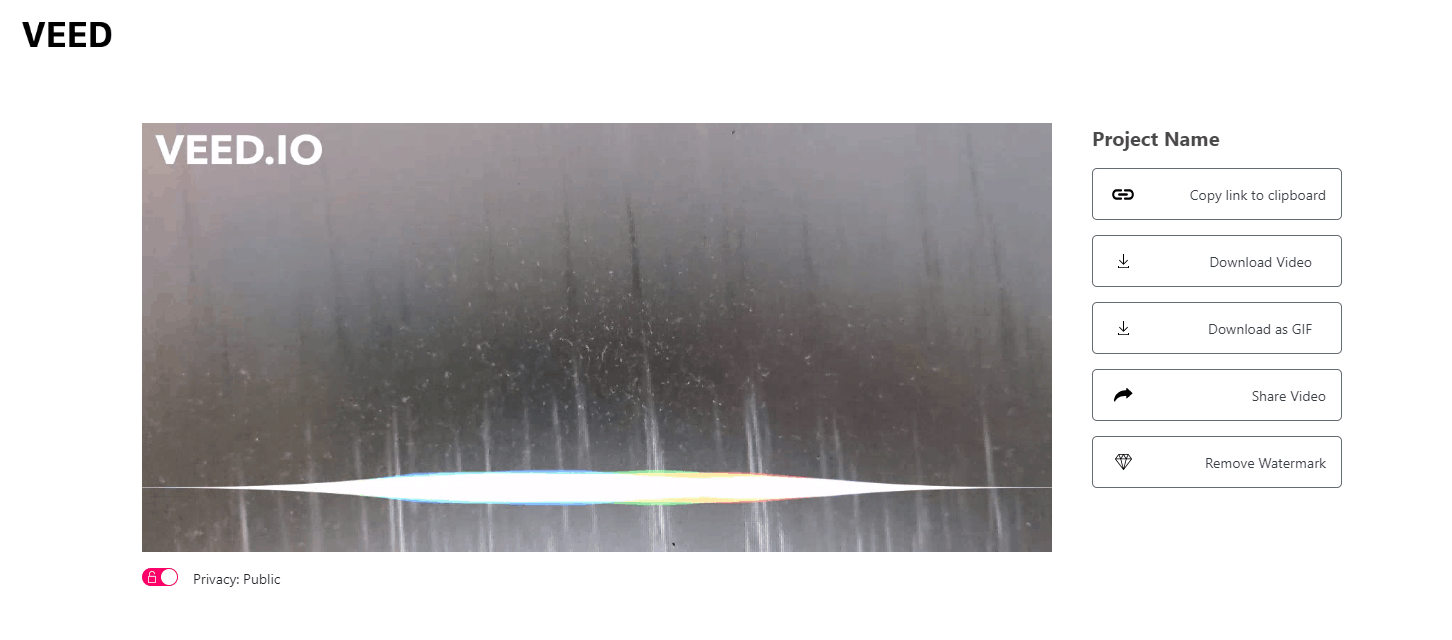
يمكنك اختيار نسخ الرابط إلى الحافظة الافتراضية ولصقه في مكان آخر، أو تنزيله، أو استخدامه كملف GIF، أو مشاركة الفيديو. بالطبع، سيكون VEED.IO موجودًا دائمًا ما لم تقم بالترقية لإزالة العلامة المائية. يمكنك أيضًا تغيير مستوى الخصوصية إلى عام أو خاص.
وفي الختام
من خلال برامج تحرير الفيديو الخمسة هذه، يمكنك معرفة أن هناك العديد من الطرق الممتازة والسهلة لتحرير مقاطع الفيديو. بالطبع، تحظى الصور والنصوص دائمًا بشعبية كبيرة على وسائل التواصل الاجتماعي، ولكن كما تعلمت من هذه المقالة، يمكنك دائمًا جذب المزيد من الاهتمام وتجربة شيء جديد هذه المرة.
تقدم جميع التطبيقات نسخة مجانية، على الرغم من أن بعضها لن يكون مجانيًا إلى الأبد. إذا كنت تخطط لإنشاء الكثير من مقاطع الفيديو (مثل قناة YouTube)، فقد يكون من المنطقي بالنسبة لك شراء خطة مدفوعة.
تعمل معظم برامج تحرير الفيديو بشكل مشابه من حيث الميزات، باستثناء Veed، الذي يتطلب منك تحميل مقاطع الفيديو والصور الأولية التي تريد تضمينها. ومع ذلك، فإنهم جميعًا يمثلون برنامجًا مثاليًا، خاصة للمبتدئين. فكر في تجربة واحدة منها على الأقل بنفسك لترى مدى سهولة إنشاء مقاطع فيديو احترافية من المنزل (أو العمل)!




